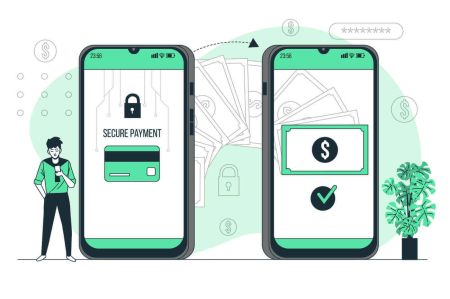Hvernig á að skrá þig inn og leggja inn peninga á IQ Option
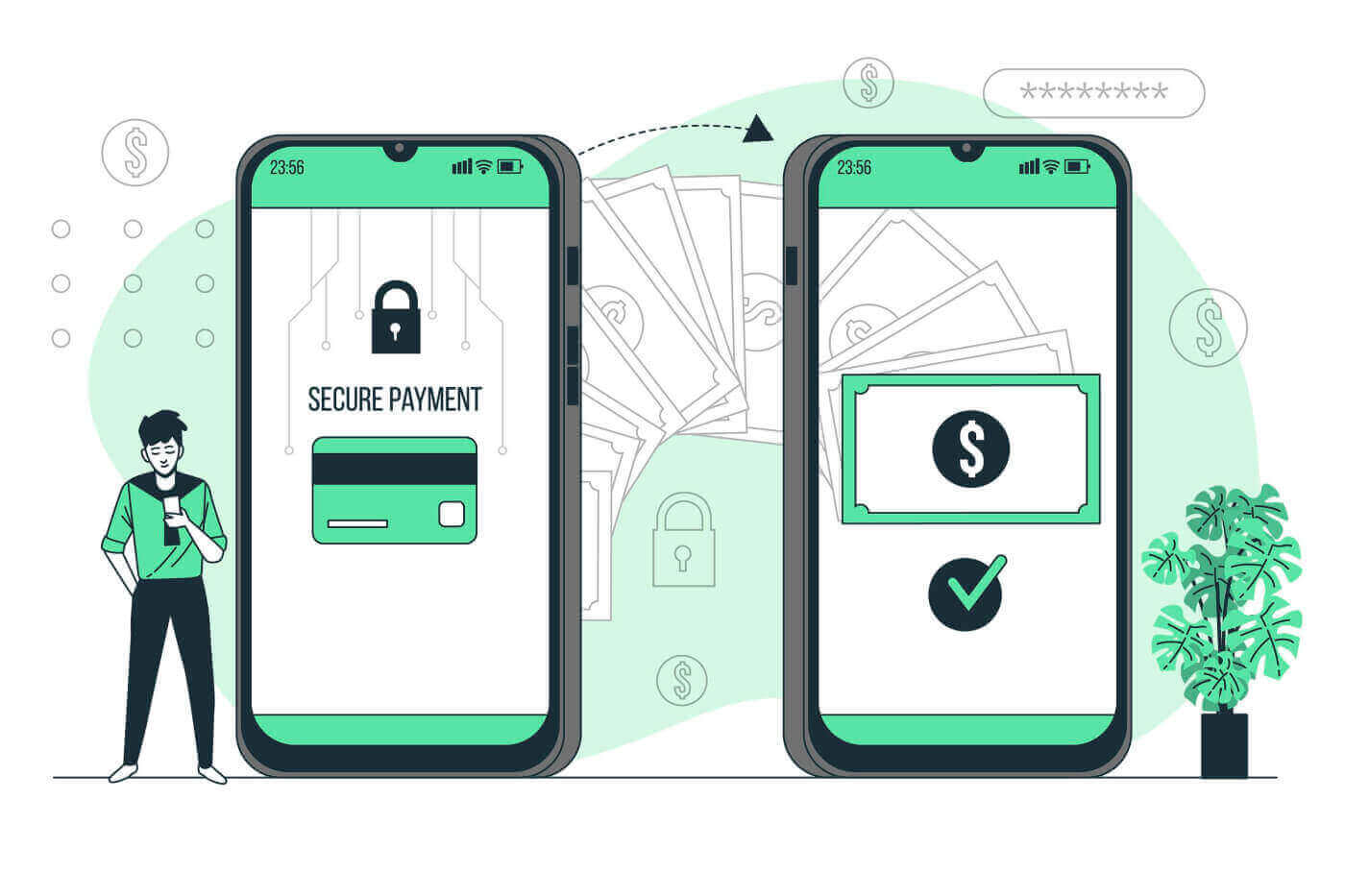
Hvernig á að skrá þig inn á IQ Option
Hvernig á að skrá þig inn á IQ Option reikning?
- Farðu í farsíma IQ Option app eða vefsíðu .
- Smelltu á " Skráðu þig inn ".
- Sláðu inn netfangið þitt og lykilorð .
- Smelltu á " Skráðu þig inn " græna hnappinn.
- Ef þú hefur gleymt tölvupóstinum þínum geturðu skráð þig inn með „ Google “ eða „ Facebook “.
- Ef þú hefur gleymt lykilorðinu smelltu á " Gleymt lykilorð ".
Smelltu á "Innskráning", innskráningareyðublað birtist. Sláðu inn netfangið
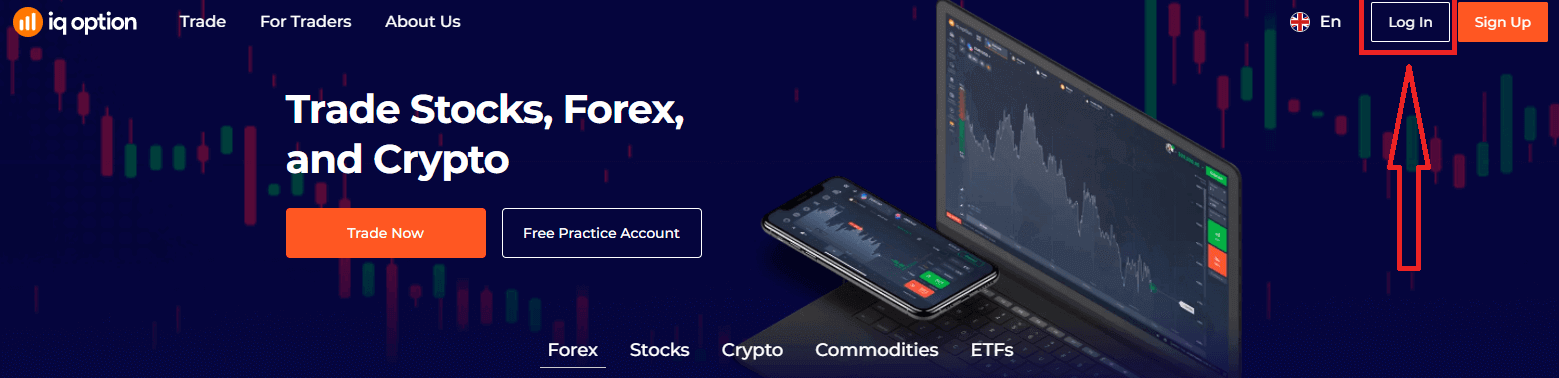
þitt og lykilorð sem þú skráðir til að skrá þig inn á reikninginn þinn með og smelltu á "Innskráning" Eftir að þú hefur skráð þig inn muntu sjá síðuna eins og hér að neðan og smelltu á "Versla núna" til að hefja viðskipti. Nú geturðu hafið viðskipti. Þú ert með $10.000 á kynningarreikningi, þú getur líka verslað á alvöru reikningi eftir innborgun.
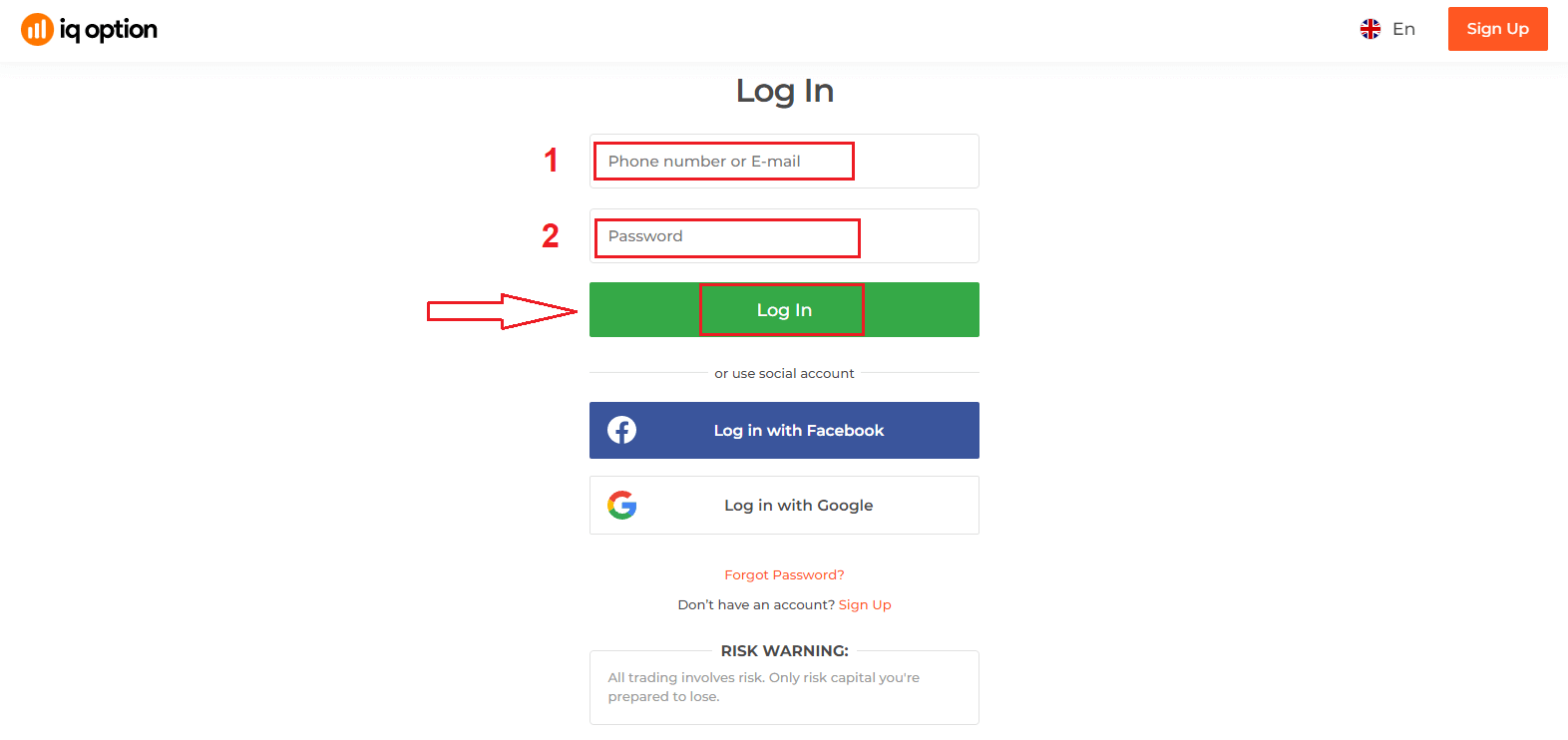
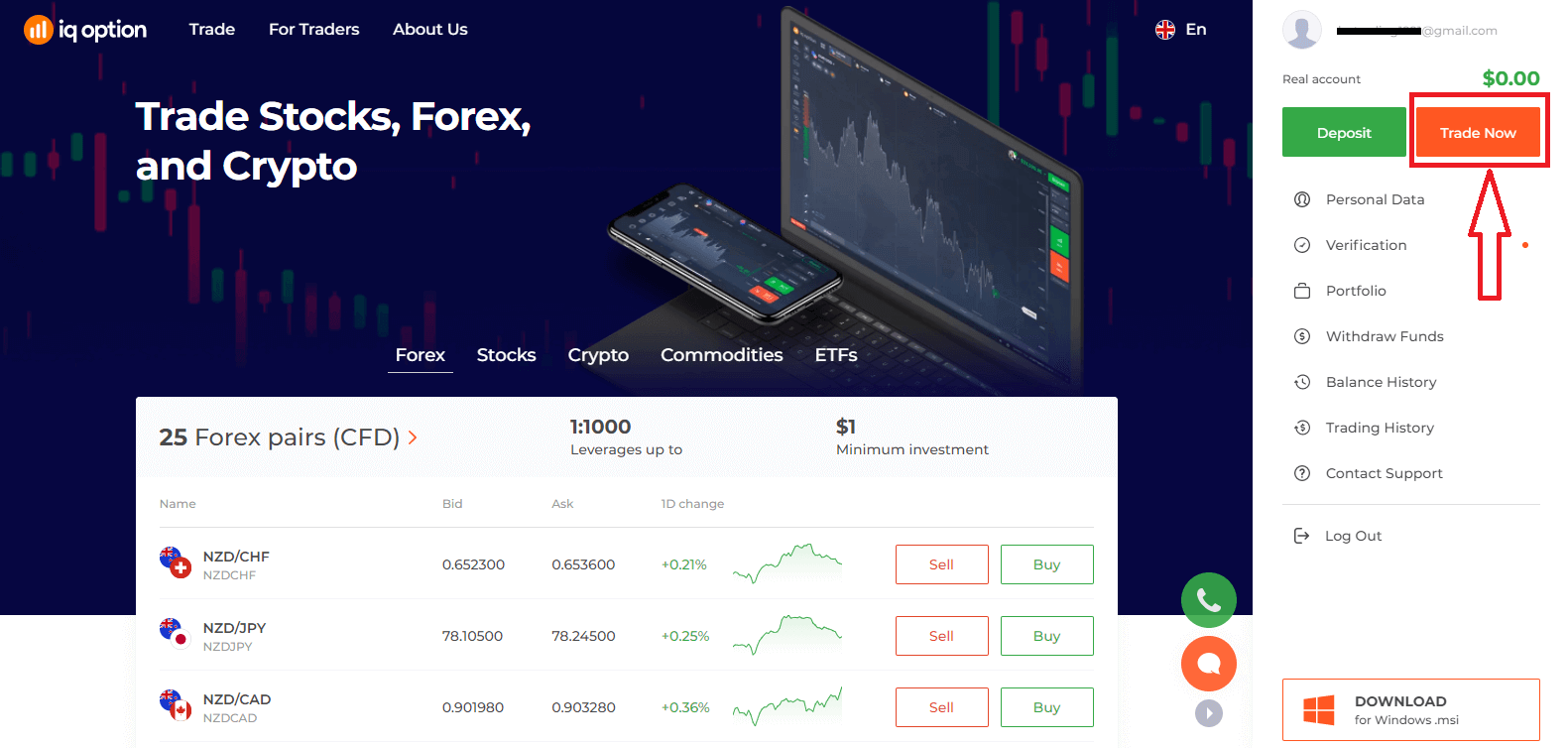

Hvernig á að skrá þig inn á IQ Option með Facebook?
Þú getur líka skráð þig inn á vefsíðuna með því að nota persónulega Facebook reikninginn þinn með því að smella á Facebook hnappinn.
1. Smelltu á Facebook hnappinn
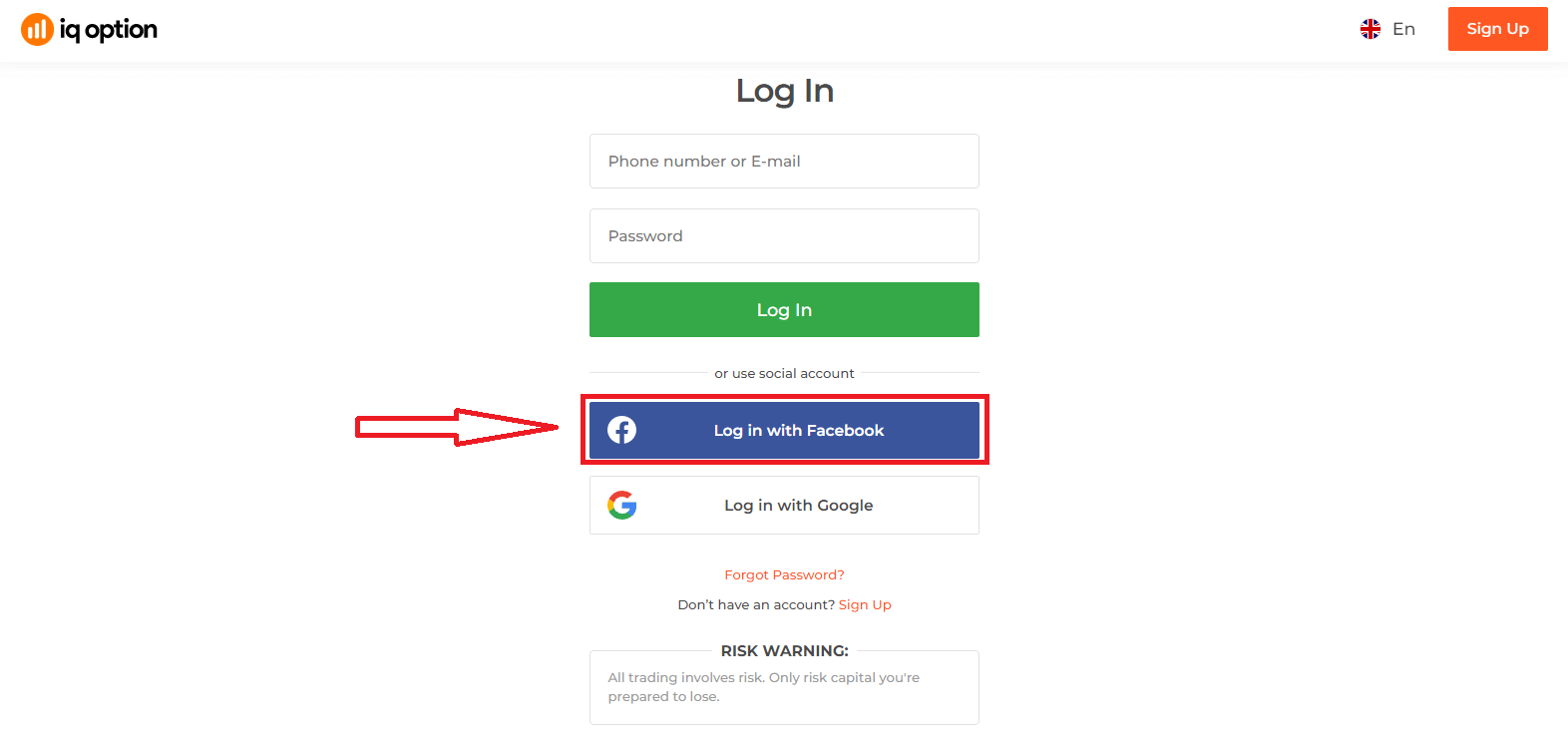
2. Facebook innskráningargluggi opnast, þar sem þú þarft að slá inn netfangið þitt sem þú notaðir til að skrá þig á Facebook
3. Sláðu inn lykilorðið af Facebook reikningnum þínum
4. Smelltu á „Innskrá“
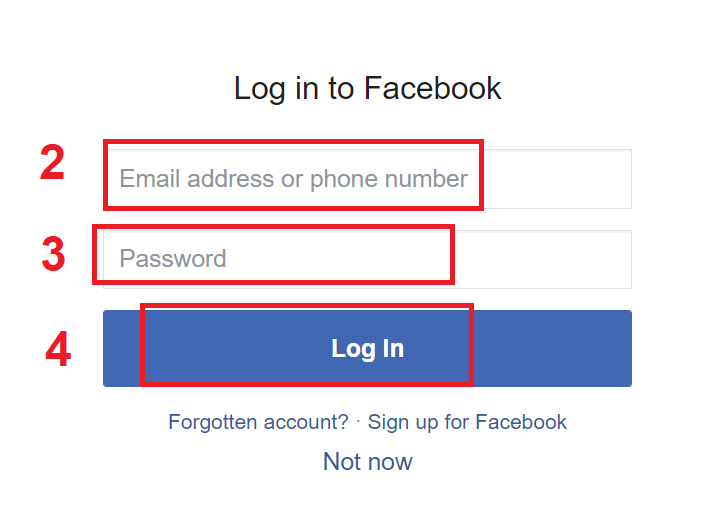
Einu sinni þú hefur smellt á „Skráðu þig inn“ hnappinn, IQ Option mun biðja um aðgang að: Nafni þínu og prófílmynd og netfangi. Smelltu á Halda áfram...
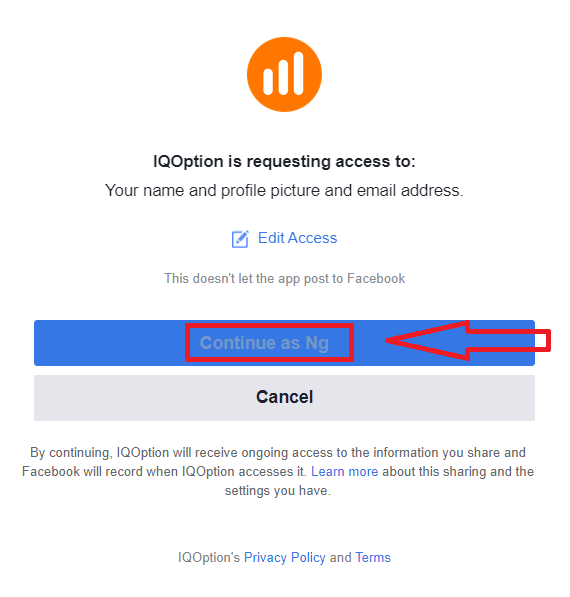
Eftir það verður þér sjálfkrafa vísað á IQ Option vettvang.
Hvernig á að skrá þig inn á IQ Option með Google?
1. Til að fá heimild í gegnum Google reikninginn þinn þarftu að smella á Google hnappinn.
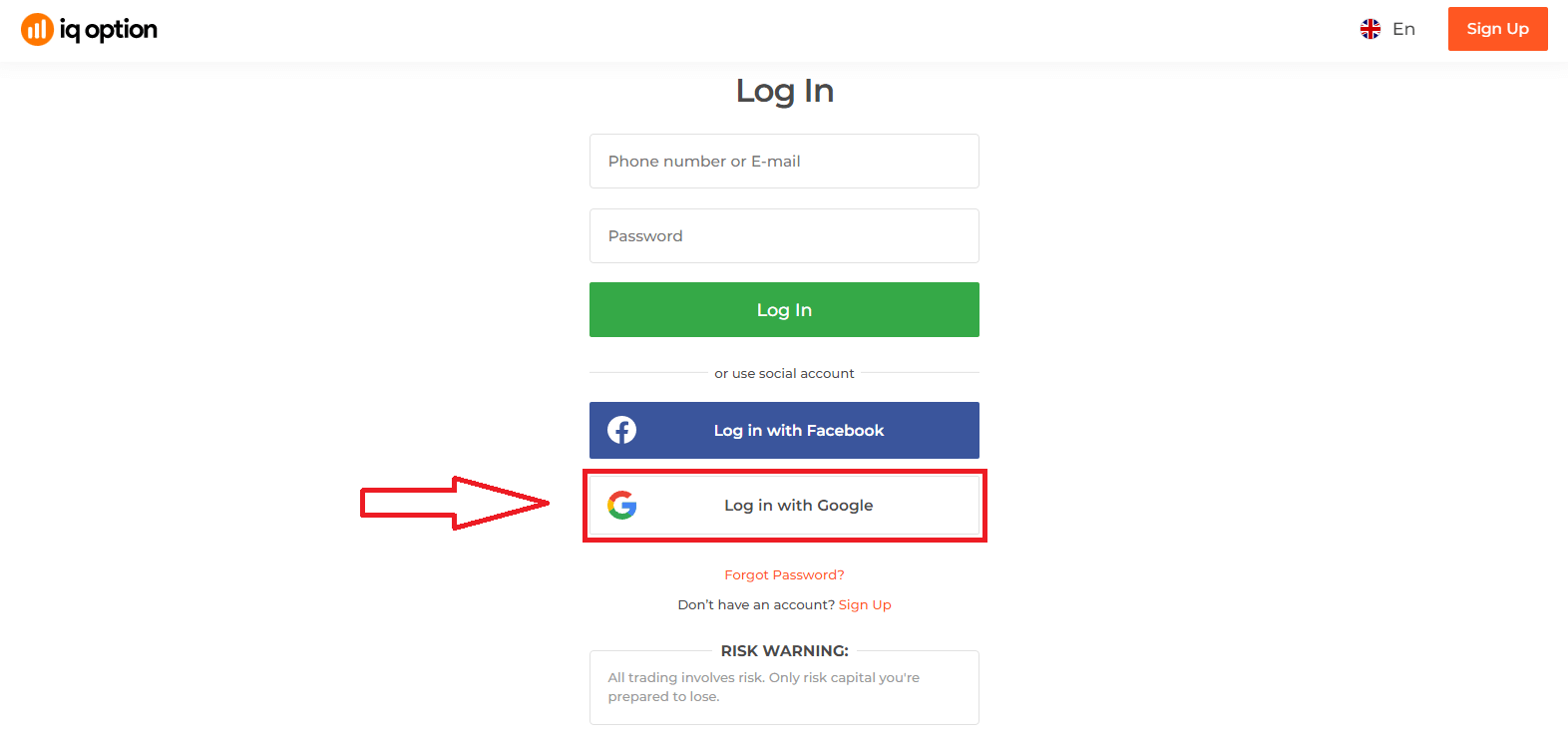
2. Síðan, í nýja glugganum sem opnast, sláðu inn símanúmerið þitt eða netfangið þitt og smelltu á „Næsta“. Kerfið mun opna glugga, þú verður beðinn um lykilorðið fyrir Google reikninginn þinn.
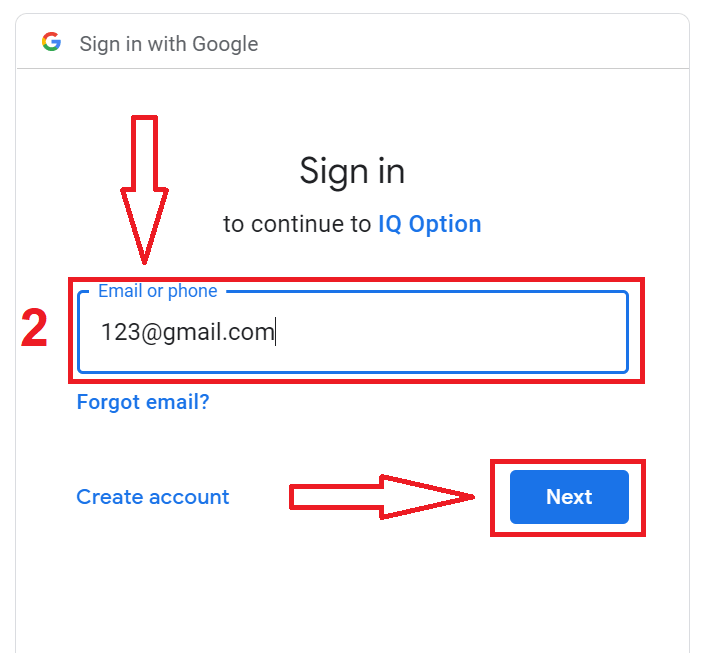
3. Sláðu síðan inn lykilorðið fyrir Google reikninginn þinn og smelltu á „Næsta“.
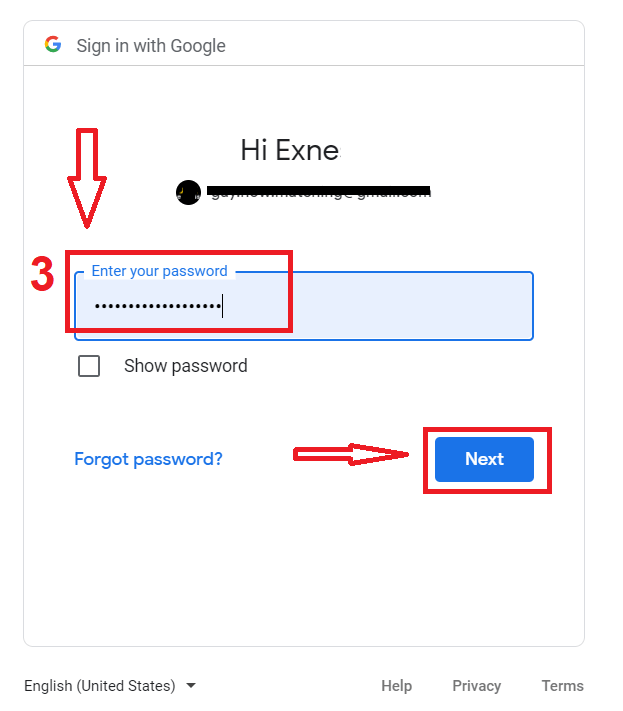
Eftir það skaltu fylgja leiðbeiningunum sem sendar voru frá þjónustunni á netfangið þitt. Þú verður færður á persónulega IQ Option reikninginn þinn.
Endurheimt lykilorð frá IQ Option reikningi
Ekki hafa áhyggjur ef þú getur ekki skráð þig inn á pallinn, þú gætir bara verið að slá inn rangt lykilorð. Þú getur komið með nýjan.Ef þú notar vefútgáfuna
Til að gera það smelltu á "Gleymt lykilorð" hlekkinn.
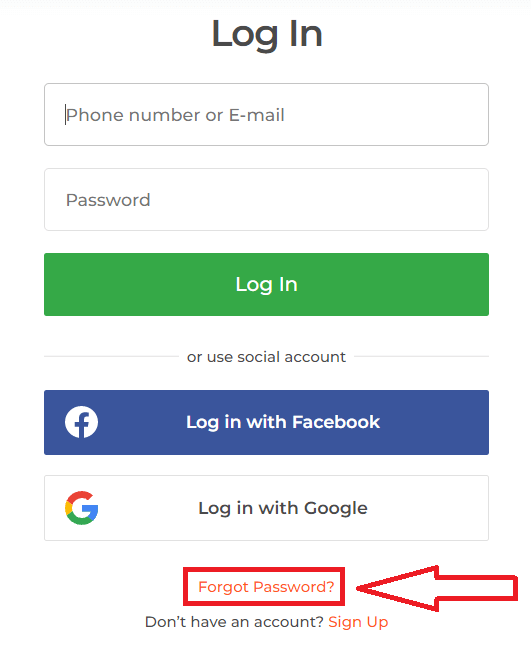
Síðan mun kerfið opna glugga þar sem þú verður beðinn um að endurheimta lykilorðið þitt fyrir IQ Option reikninginn þinn. Þú þarft að gefa kerfinu upp viðeigandi netfang og smella á "Senda"
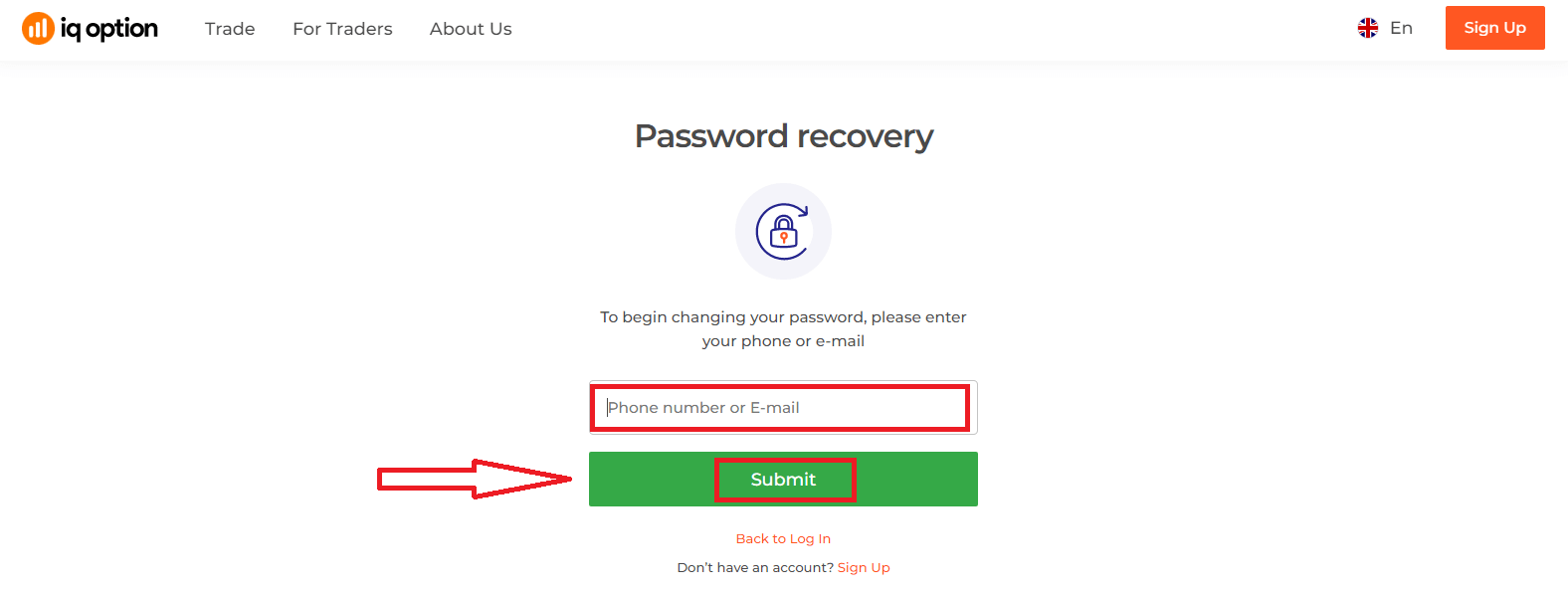
Tilkynning mun opnast um að tölvupóstur hafi verið sendur á þetta netfang til að endurstilla lykilorðið.
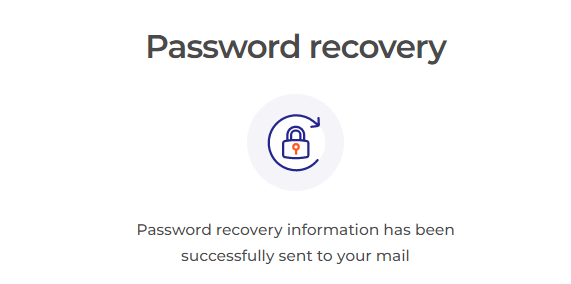
Nánar í bréfinu á tölvupóstinum þínum verður þér boðið að breyta lykilorðinu þínu. Smelltu á «Endurstilla lykilorð»
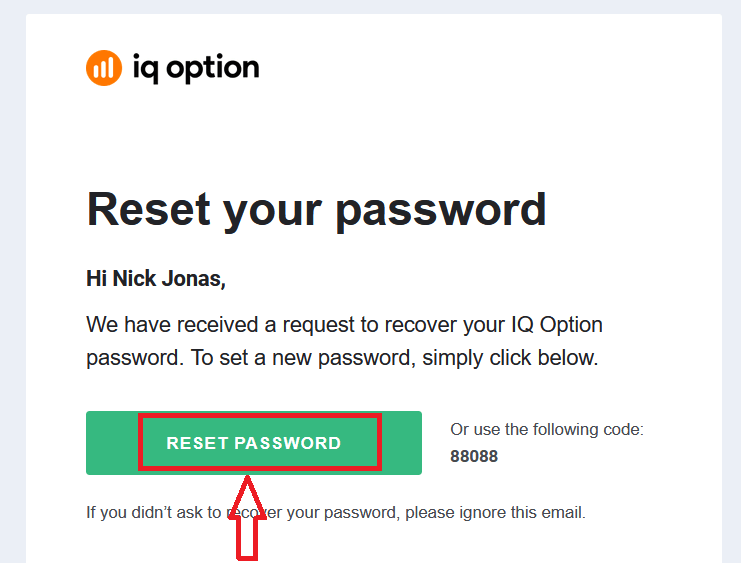
Hlekkurinn úr tölvupóstinum mun leiða þig á sérstakan hluta á vefsíðu IQ Option. Sláðu inn nýja lykilorðið þitt hér tvisvar og smelltu á "Staðfesta" hnappinn
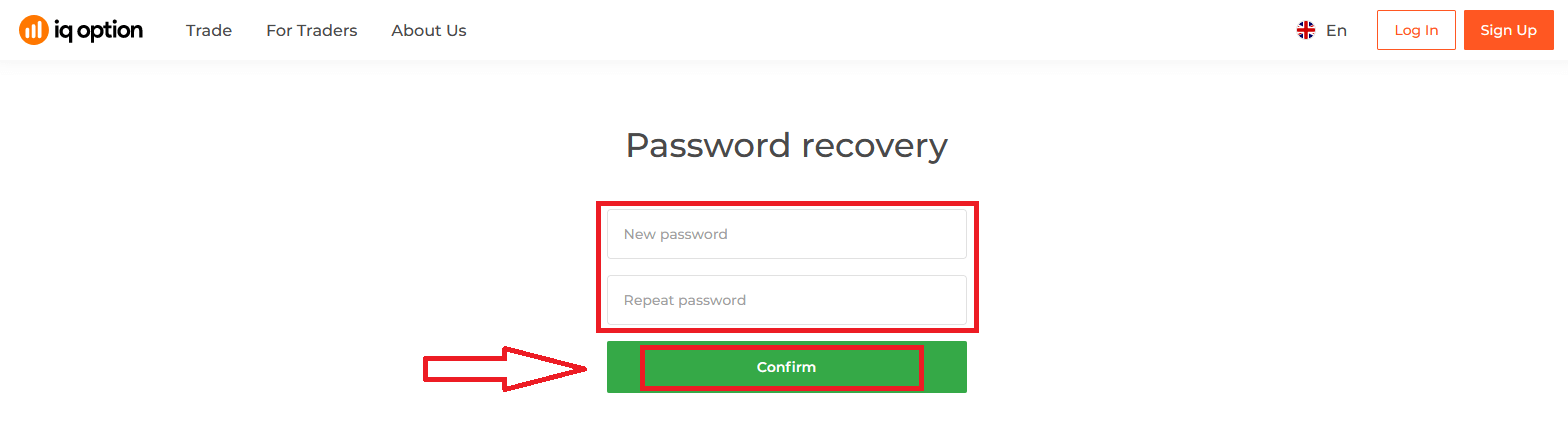
Eftir að hafa slegið inn "Lykilorð" og "Staðfesta lykilorð". Skilaboð munu birtast sem gefur til kynna að lykilorðinu hafi verið breytt.
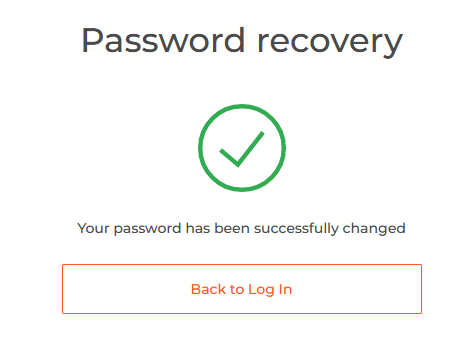
Það er það! Nú geturðu skráð þig inn á IQ Option vettvang með notendanafni þínu og nýju lykilorði.
Ef þú notar farsímaforritið
Til að gera það, smelltu á „Endurstilla“ hlekkinn
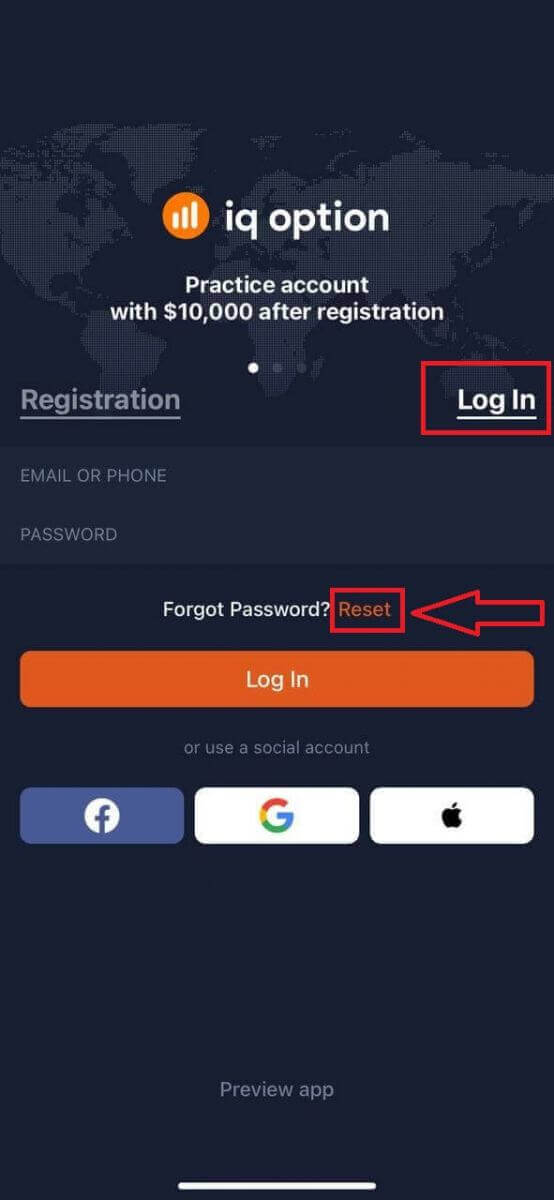
Í nýjum glugga, sláðu inn tölvupóstinn sem þú notaðir við skráningu og smelltu á „Senda“ hnappinn. Gerðu síðan sömu skref sem eftir eru og vefforrit
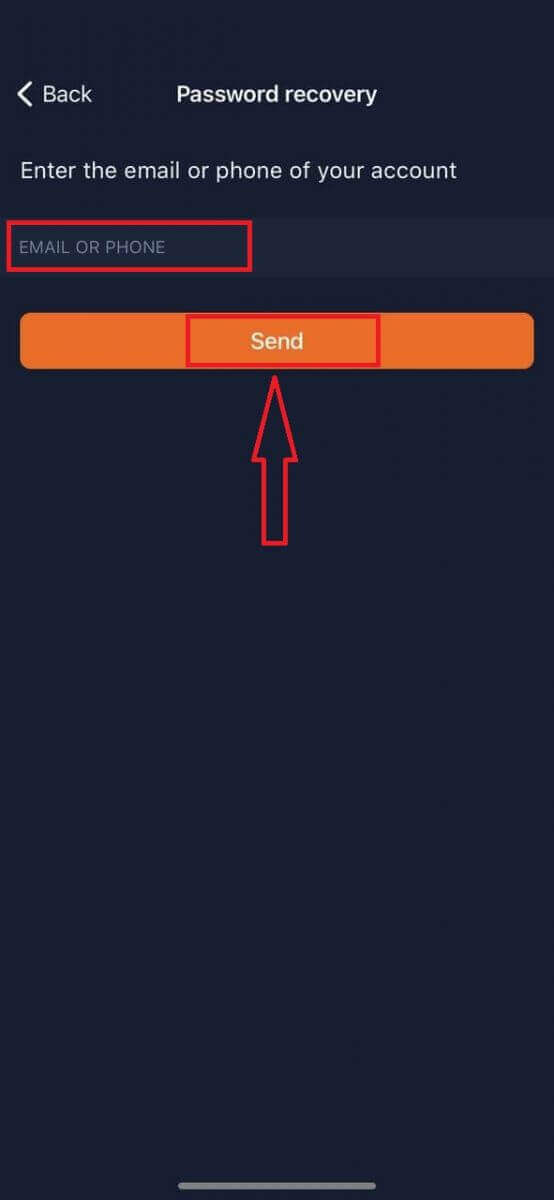
Innskráning á IQ Option farsímavefútgáfu
Ef þú vilt eiga viðskipti á farsímaútgáfunni af IQ Option viðskiptavettvangi geturðu auðveldlega gert það. Í upphafi skaltu opna vafrann þinn á farsímanum þínum. Eftir það skaltu fara á heimasíðu miðlarans.
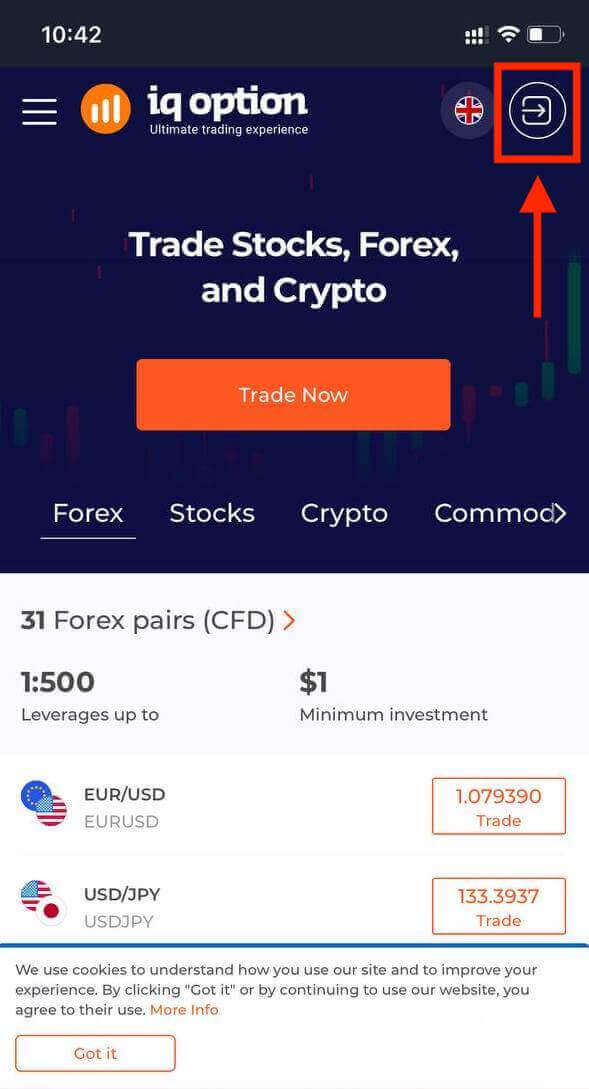
Sláðu inn netfangið þitt og lykilorð og smelltu síðan á „Innskráning“ hnappinn.
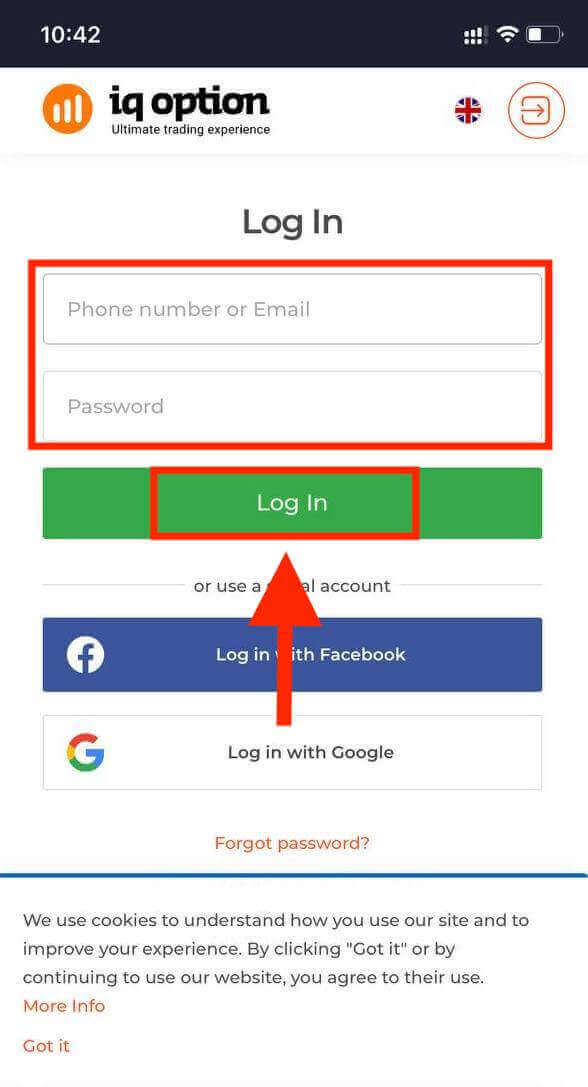
Eftir að þú hefur skráð þig inn muntu sjá síðuna hér að neðan og smella á „manneskja“ táknið.
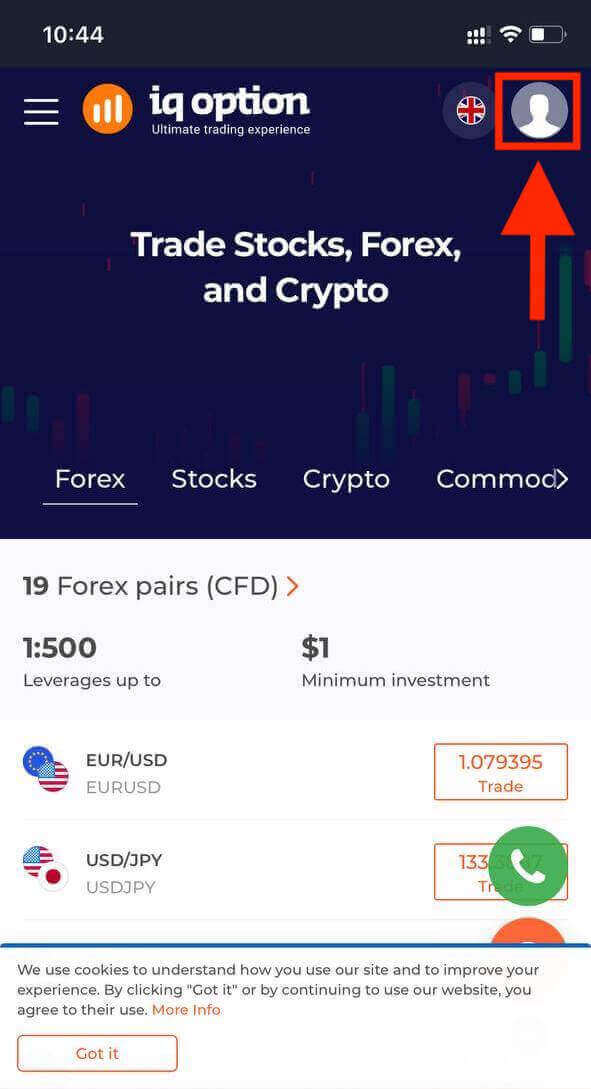
Smelltu á "Versla núna" til að hefja viðskipti.
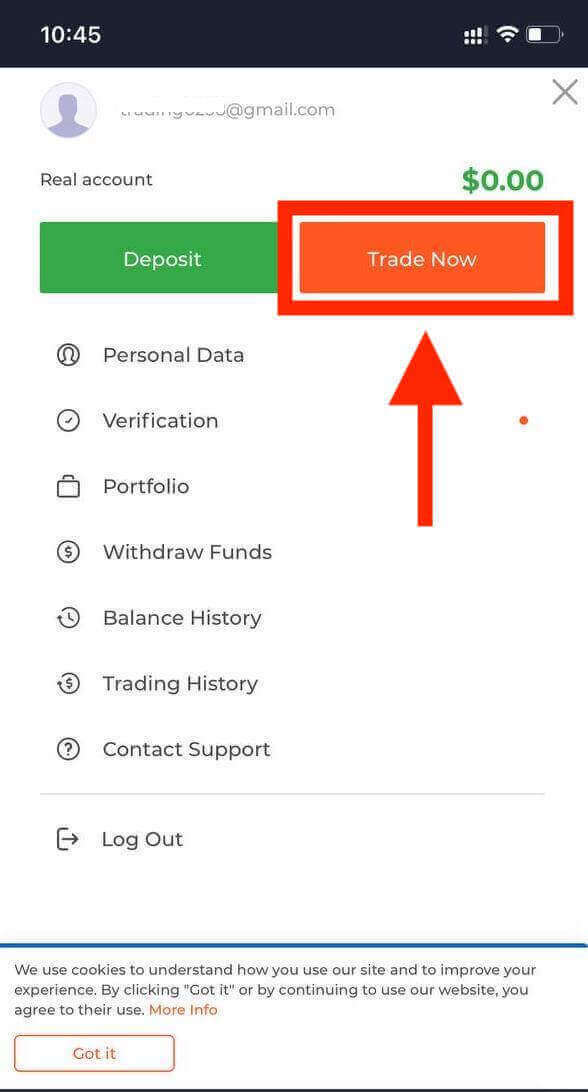
Gjörðu svo vel! Nú er hægt að eiga viðskipti frá farsímavefútgáfu pallsins. Farsímaútgáfan af viðskiptavettvangnum er nákvæmlega sú sama og venjuleg vefútgáfa af honum. Þar af leiðandi verða engin vandamál með viðskipti og millifærslu fjármuna. Þú átt $10.000 á kynningarreikningi til að eiga viðskipti á pallinum
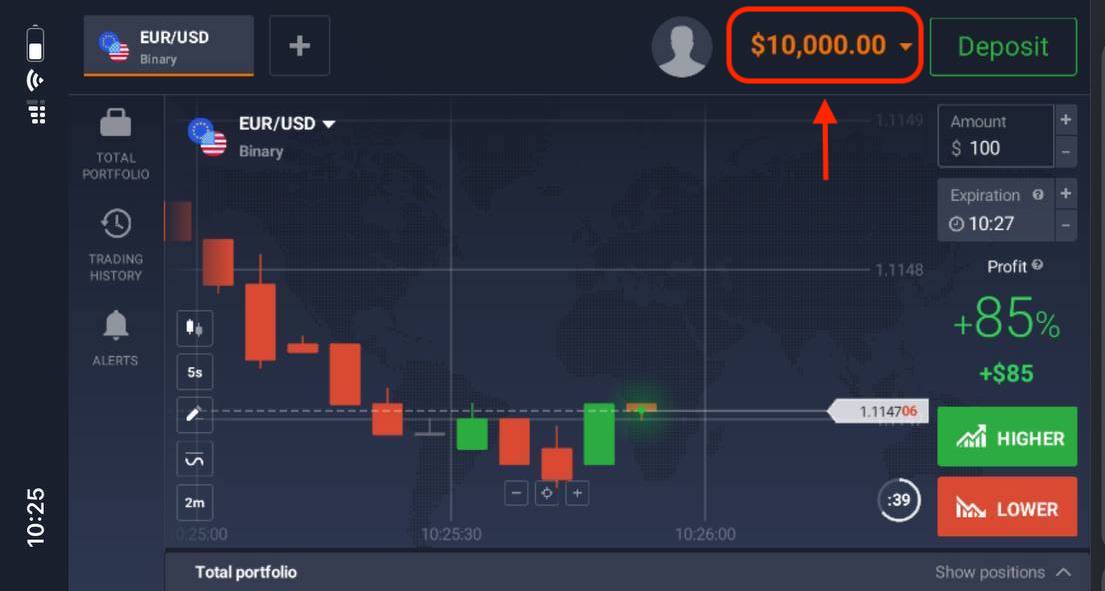
Hvernig á að skrá þig inn í IQ Option iOS appið?
Innskráning á iOS farsímakerfi er svipað og innskráning á IQ Option vefforritinu. Hægt er að hlaða niður forritinu í gegnum App Store á tækinu þínu eða smella hér . Leitaðu einfaldlega að „IQ Option - FX Broker“ appinu og smelltu á „GET“ til að setja það upp á iPhone eða iPad.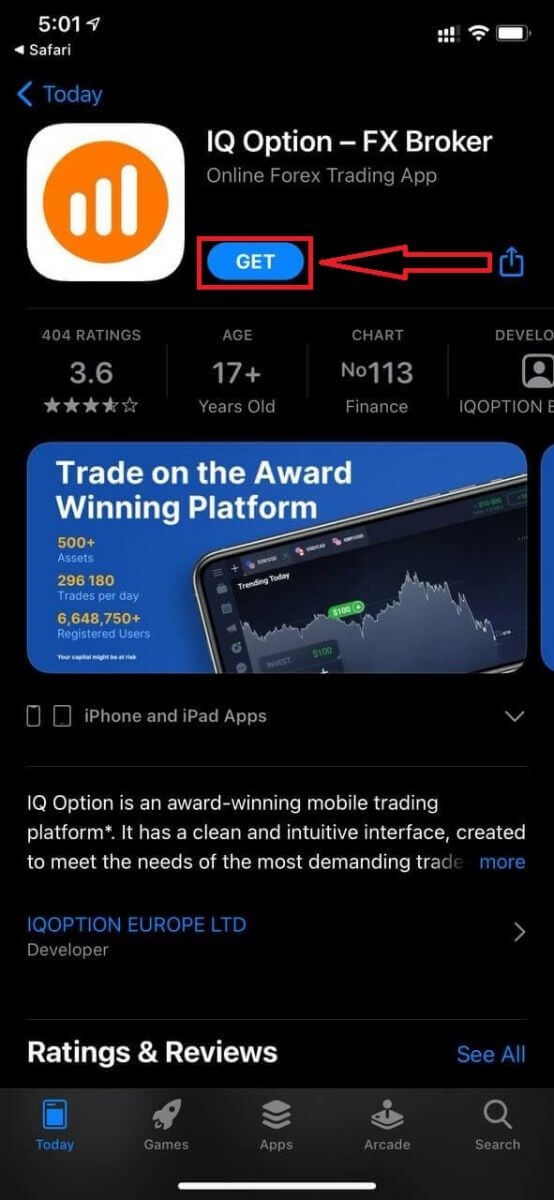
Eftir uppsetningu og ræsingu geturðu skráð þig inn á IQ Option iOS farsímaforritið með því að nota tölvupóstinn þinn, Facebook, Google eða Apple ID. Þú þarft bara að velja „Innskráning“ valkostinn.
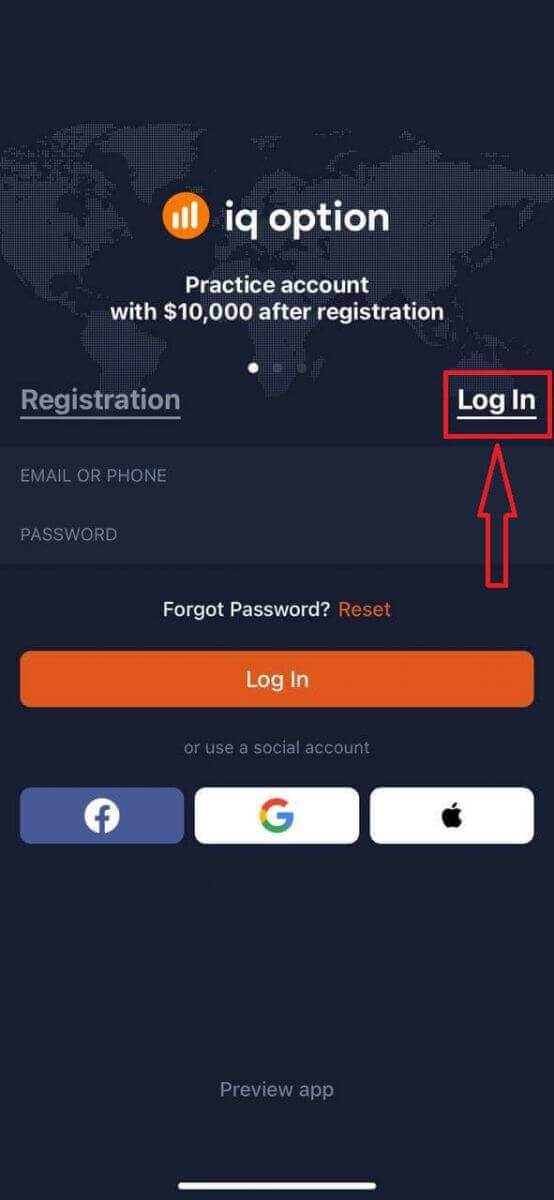
Sláðu inn netfangið þitt og lykilorð og smelltu síðan á „Innskráning“ hnappinn.
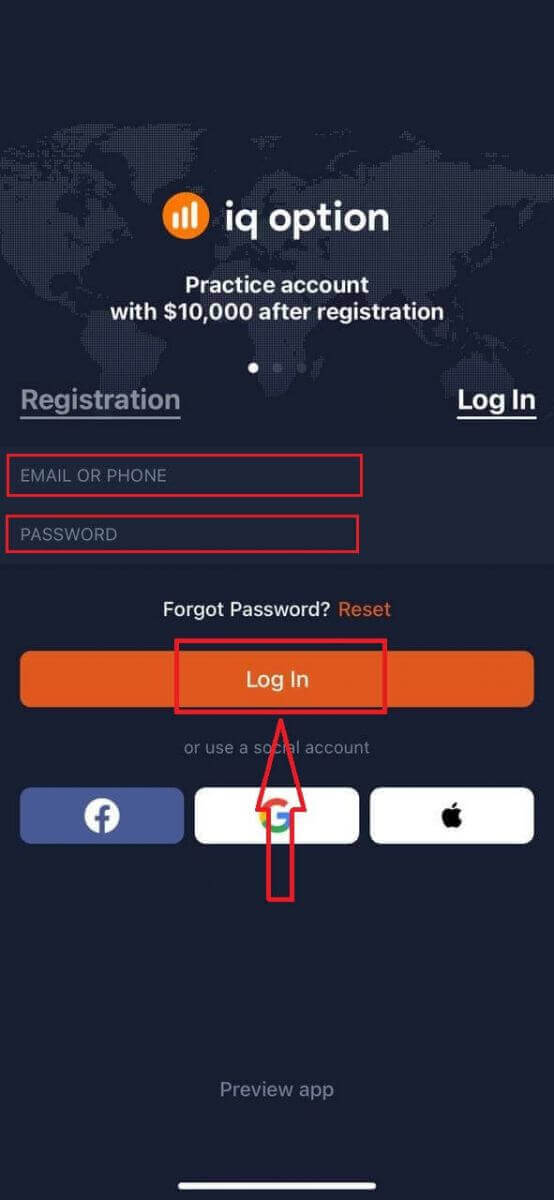
Þú átt $10.000 á kynningarreikningi til að eiga viðskipti á pallinum.
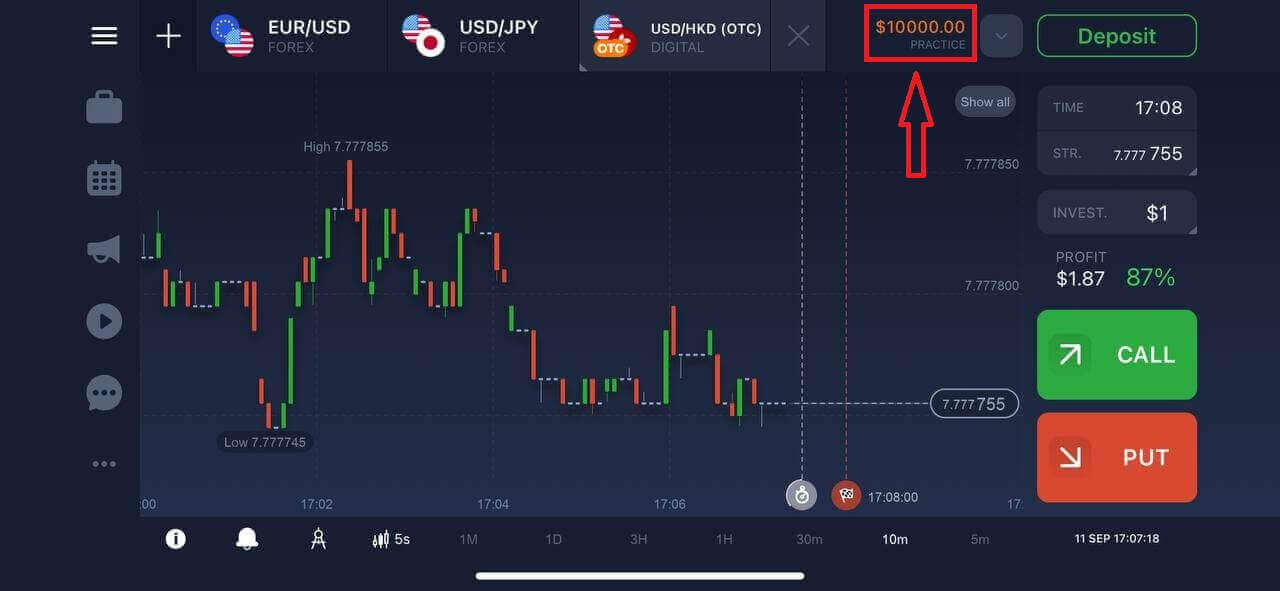
Hvernig á að skrá þig inn í IQ Option Android appið?
Þú verður að heimsækja Google Play verslunina og leita að "IQ Option - Online Investing Platform" til að finna þetta forrit eða smelltu hér .
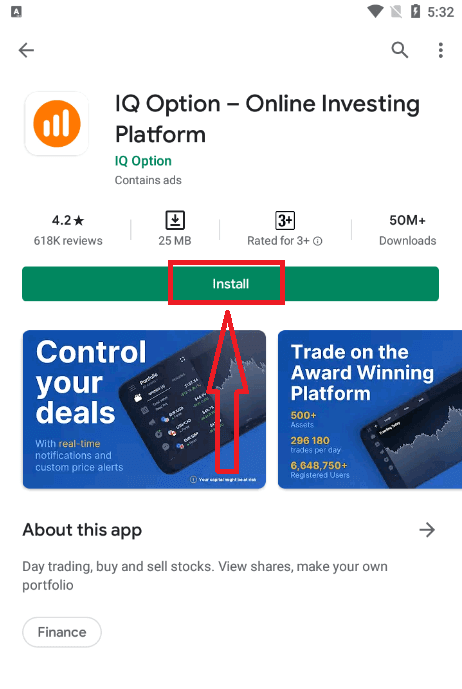
Eftir uppsetningu og ræsingu geturðu skráð þig inn á IQ Option Android farsímaforritið með því að nota tölvupóstinn þinn, Facebook eða Google reikning.
Gerðu sömu skref og á iOS tæki, veldu „SKRÁ IN“ valmöguleikann
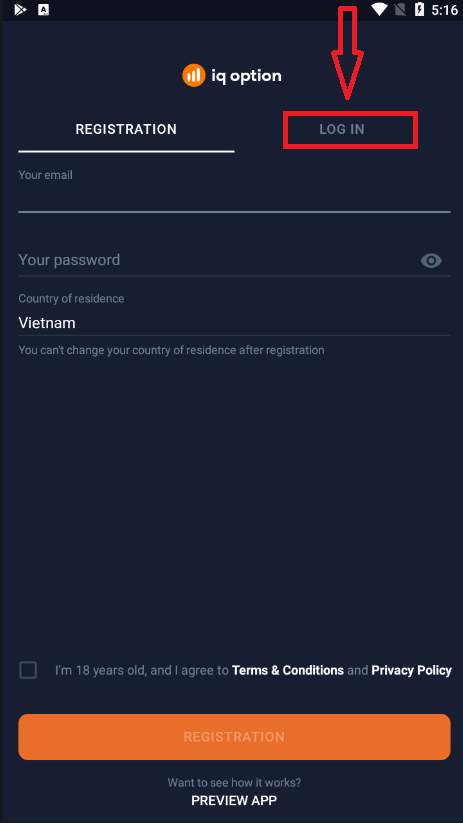
Sláðu inn netfangið þitt og lykilorð og smelltu síðan á „SKRÁ IN“ hnappinn.
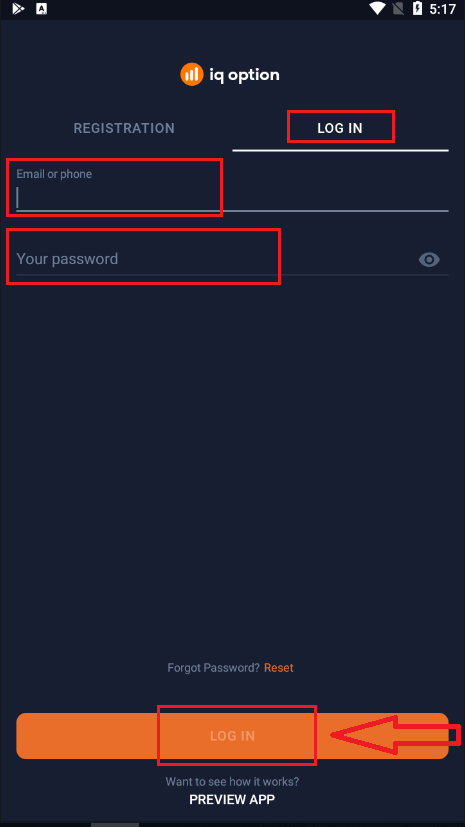
Nú hefurðu líka $10.000 á kynningarreikningi til að eiga viðskipti á pallinum.
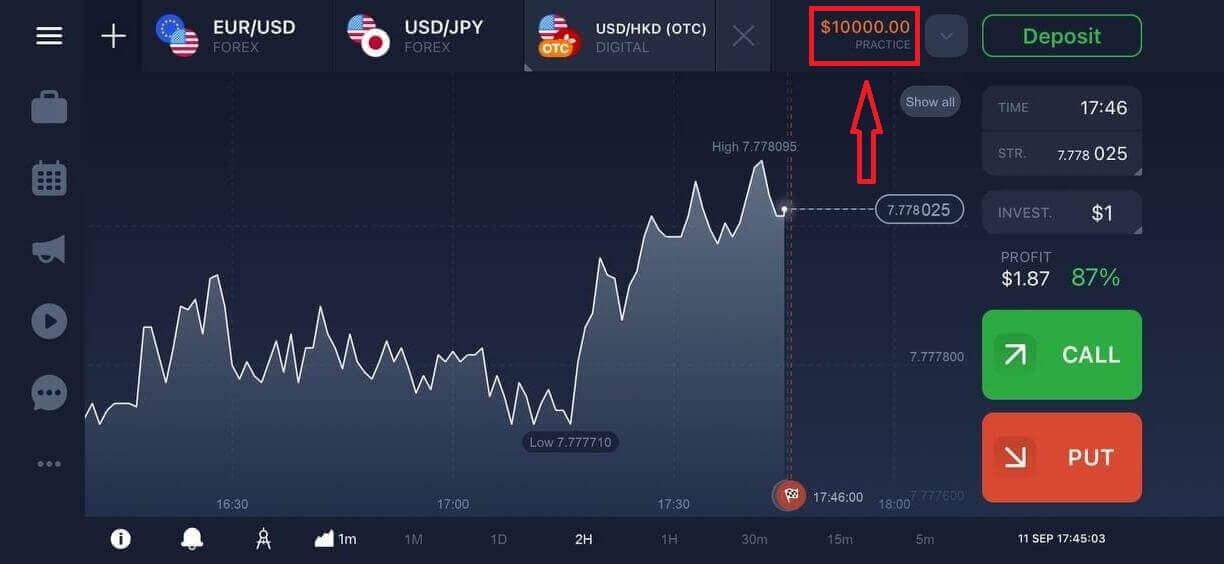
Algengar spurningar (algengar spurningar)
Ég gleymdi tölvupóstinum frá IQ Option reikningnum
Ef þú hefur gleymt tölvupóstinum þínum geturðu skráð þig inn með Facebook eða Gmail.
Ef þú hefur ekki búið til þessa reikninga geturðu búið þá til þegar þú skráir þig á vefsíðu IQ Option. Í erfiðustu tilfellum, ef þú gleymir tölvupóstinum þínum, og það er engin leið að skrá þig inn í gegnum Google og Facebook, þarftu að hafa samband við þjónustudeild
Hvernig get ég skráð mig út af reikningnum mínum?
Til að skrá þig út af reikningnum þínum skaltu fara á aðalsíðuna og fletta niður síðuna. Smelltu á Log Out hnappinn og þú verður skráður út.
Hvað ætti ég að gera ef ég get ekki skráð mig inn á reikninginn minn?
- Ef þú sérð skilaboðin „innskráningarmörk farið yfir“ þýðir það að þú hefur slegið inn rangt lykilorð nokkrum sinnum í röð. Vinsamlegast bíddu í smá stund áður en þú reynir að skrá þig inn aftur. Ef þú ert ekki viss um hvort lykilorðið þitt sé rétt skaltu nota "gleymt lykilorð" valkostinn á IQ Option innskráningarsíðunni. Kerfið mun senda leiðbeiningar um hvernig eigi að endurheimta lykilorðið þitt á netfangið sem þú notaðir við skráningu á pallinum.
- Ef þú skráðir þig í gegnum félagslegt net, þá þarftu að búa til lykilorð með því að nota vefútgáfuna til að fá aðgang að skrifborðsforritinu. Þú getur búið til lykilorð með því að nota „gleymt lykilorð“ valkostinn á innskráningarsíðu IQ Option. Þú þarft að gefa upp tölvupóstinn sem er tengdur við félagslega netreikninginn þinn. Endurheimtartengillinn fyrir lykilorð verður sendur á þann tölvupóst. Eftir að þessu er lokið muntu geta skráð þig inn á skjáborðsforritið þitt með því að nota þennan tölvupóst og nýtt lykilorð.
- Ef þú hefur gleymt lykilorðinu þínu skaltu nota "Gleymt lykilorð" valkostinn á innskráningarsíðu IQ Option. Kerfið mun senda leiðbeiningar um að endurheimta lykilorðið þitt á netfangið sem þú notaðir við skráningu á pallinum.
Hvernig get ég breytt gjaldmiðli reikningsins míns?
Gjaldmiðill reikningsins er stilltur í fyrstu tilraun til að leggja inn. Til dæmis, ef þú notaðir Bandaríkjadali til að leggja inn fyrstu innborgun þína, mun gjaldmiðillinn á reikningnum þínum vera USD. Fyrsta innborgun þín gegnir mikilvægu hlutverki því þegar þú hefur lagt inn er ekki hægt að skipta um gjaldmiðil.
Ef þú vissir ekki af þessari reglu, þá er eini kosturinn að opna nýjan reikning og leggja inn með gjaldmiðlinum sem þú ætlar að nota. Mundu að þegar þú hefur búið til nýjan reikning verður þú að loka á fyrri reikninginn eftir að hafa tekið út fjármuni þína.
Hvernig á að leggja inn peninga á IQ Option
Þér er velkomið að leggja inn með debet- eða kreditkorti (Visa, Mastercard), netbanka eða rafveski eins og Skrill , Neteller , Webmoney og önnur rafveski.Lágmarks innborgun er 10 USD. Ef bankareikningurinn þinn er í öðrum gjaldmiðli verður fjármunum sjálfkrafa breytt.
Margir kaupmenn kjósa að nota rafræn veski í stað bankakorta vegna þess að það er fljótlegra að taka út.
Innborgun með bankakortum (Visa / Mastercard)
1. Farðu á vefsíðu IQ Option eða farsímaforrit .2. Skráðu þig inn á viðskiptareikninginn þinn.
3. Smelltu á hnappinn „Innborgun“.
Ef þú ert á heimasíðu IQ Option, ýttu á „Innborgun“ hnappinn í efra hægra horninu á aðalsíðu vefsíðunnar.
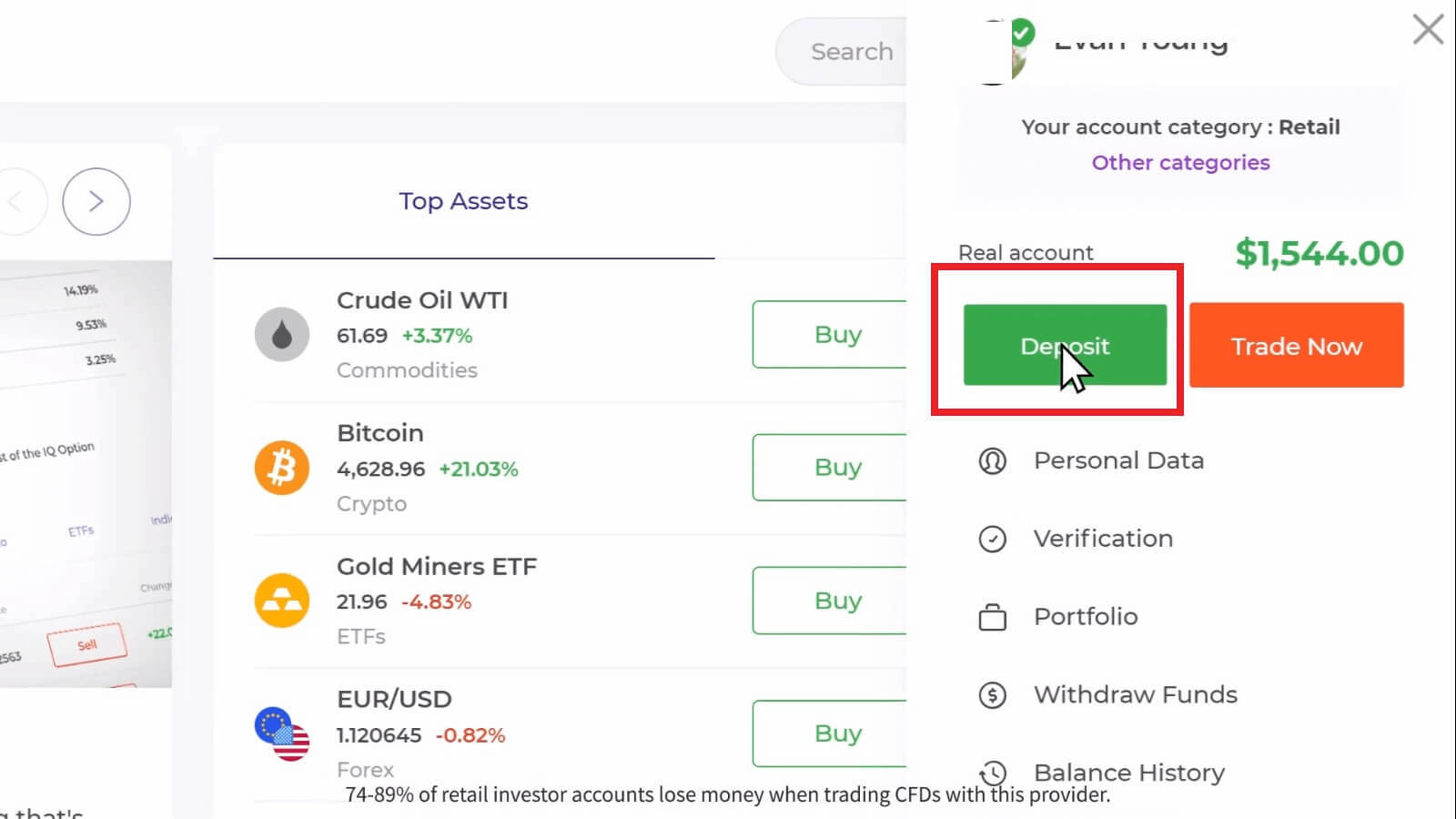

Veldu „Mastercard“ greiðslumáta, sláðu inn innborgunarupphæð handvirkt eða veldu eina af listanum og smelltu á „Halda áfram að greiðslu“.
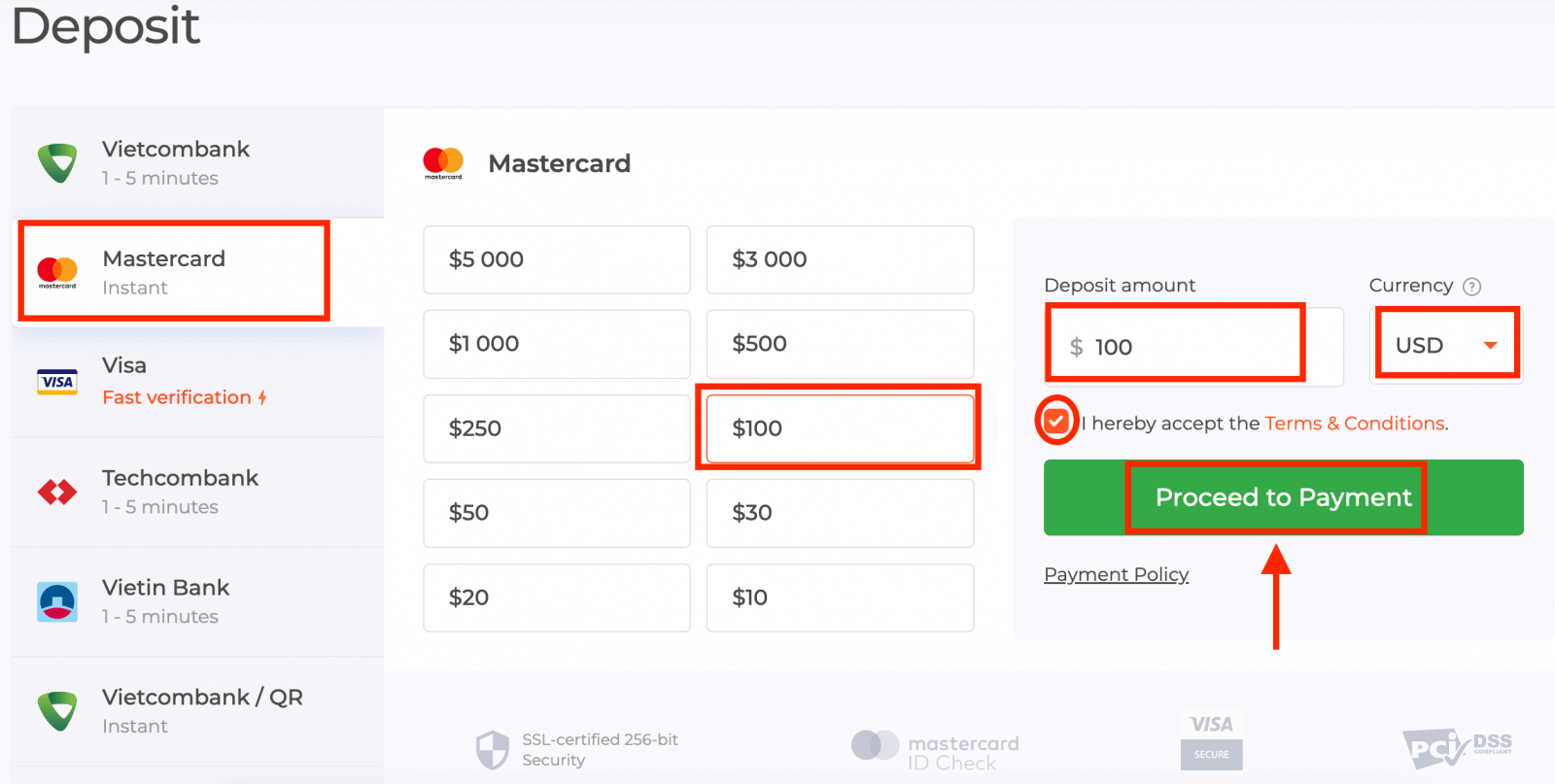
5. Þér verður vísað á nýja síðu þar sem þú verður beðinn um að slá inn kortanúmerið þitt, nafn korthafa og CVV.Greiðslumátar sem lesandinn hefur í boði geta verið mismunandi. Fyrir nýjasta lista yfir tiltæka greiðslumáta, vinsamlegast skoðaðu IQ Option viðskiptavettvanginn
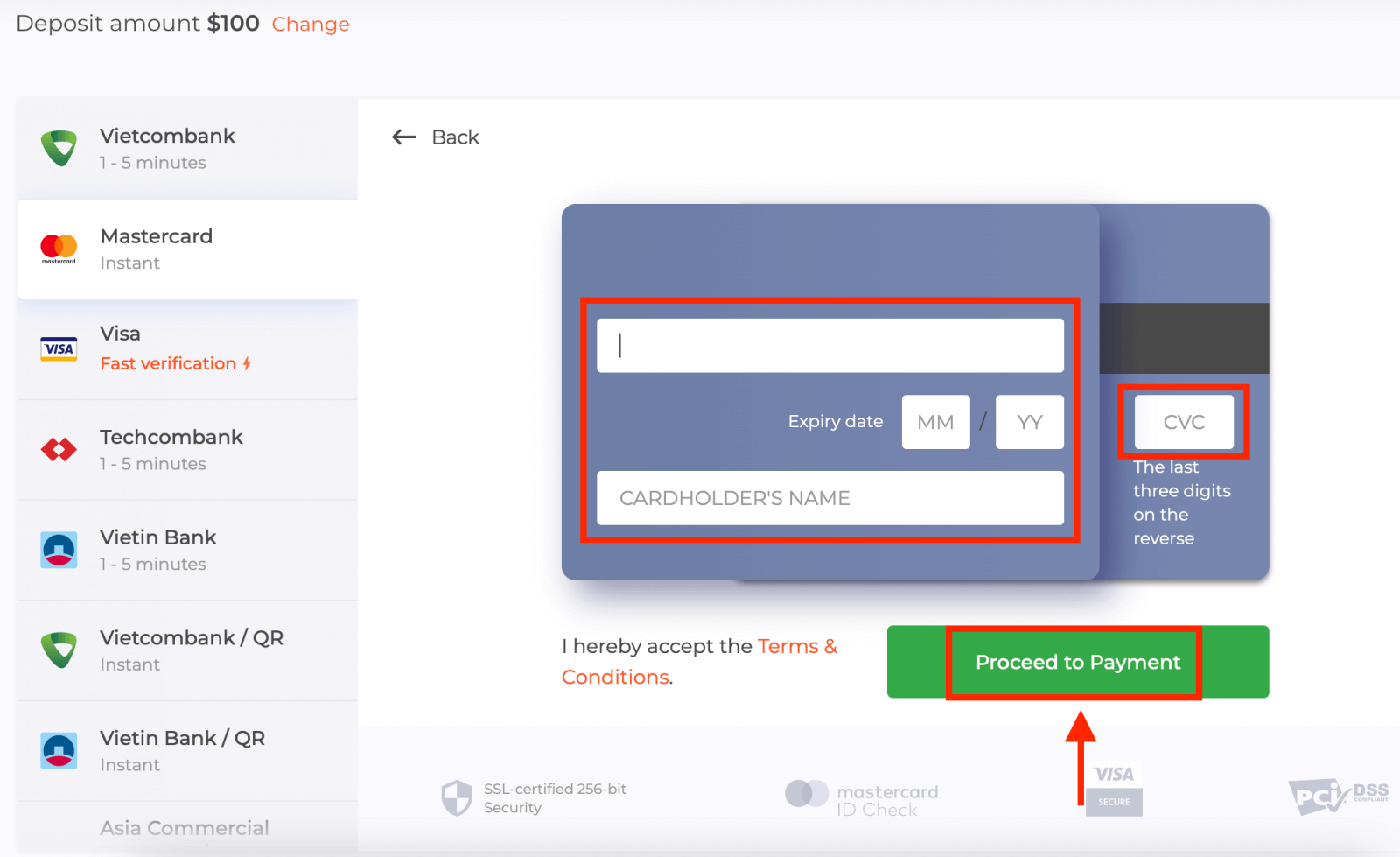
CVV eða СVС númerið er þriggja stafa kóði sem er notaður sem öryggisþáttur við viðskipti á netinu. Það er skrifað á undirskriftarlínuna aftan á kortinu þínu. Það lítur út eins og hér að neðan
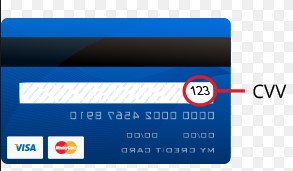
Til að ljúka viðskiptum, ýttu á "Greiða" hnappinn.
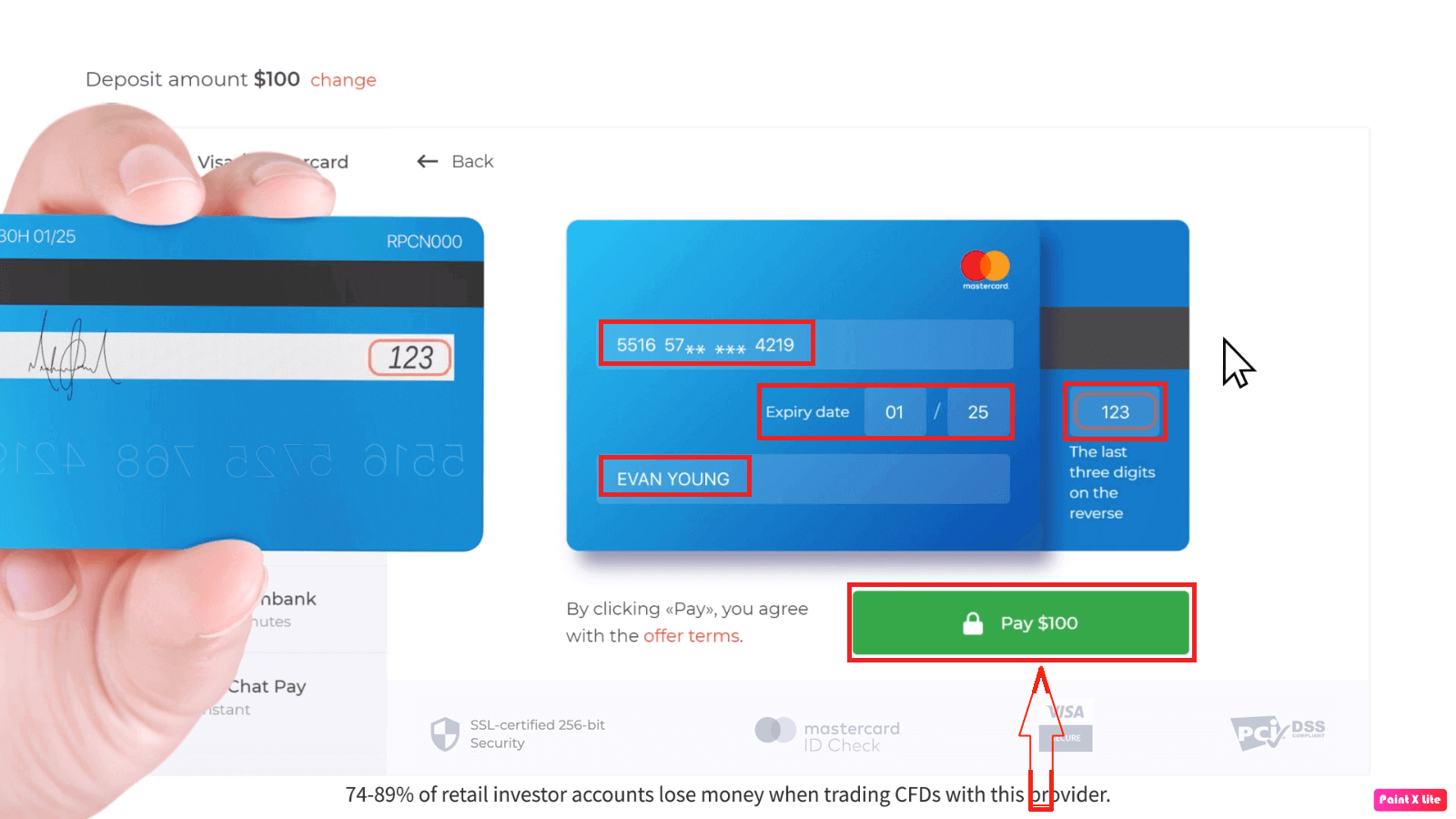
Á nýju síðunni sem opnaðist skaltu slá inn 3D öryggiskóðann (eitt skipti lykilorð sem er búið til í farsímann þinn sem staðfestir öryggi netviðskiptanna) og smelltu á „Staðfesta“ hnappinn.
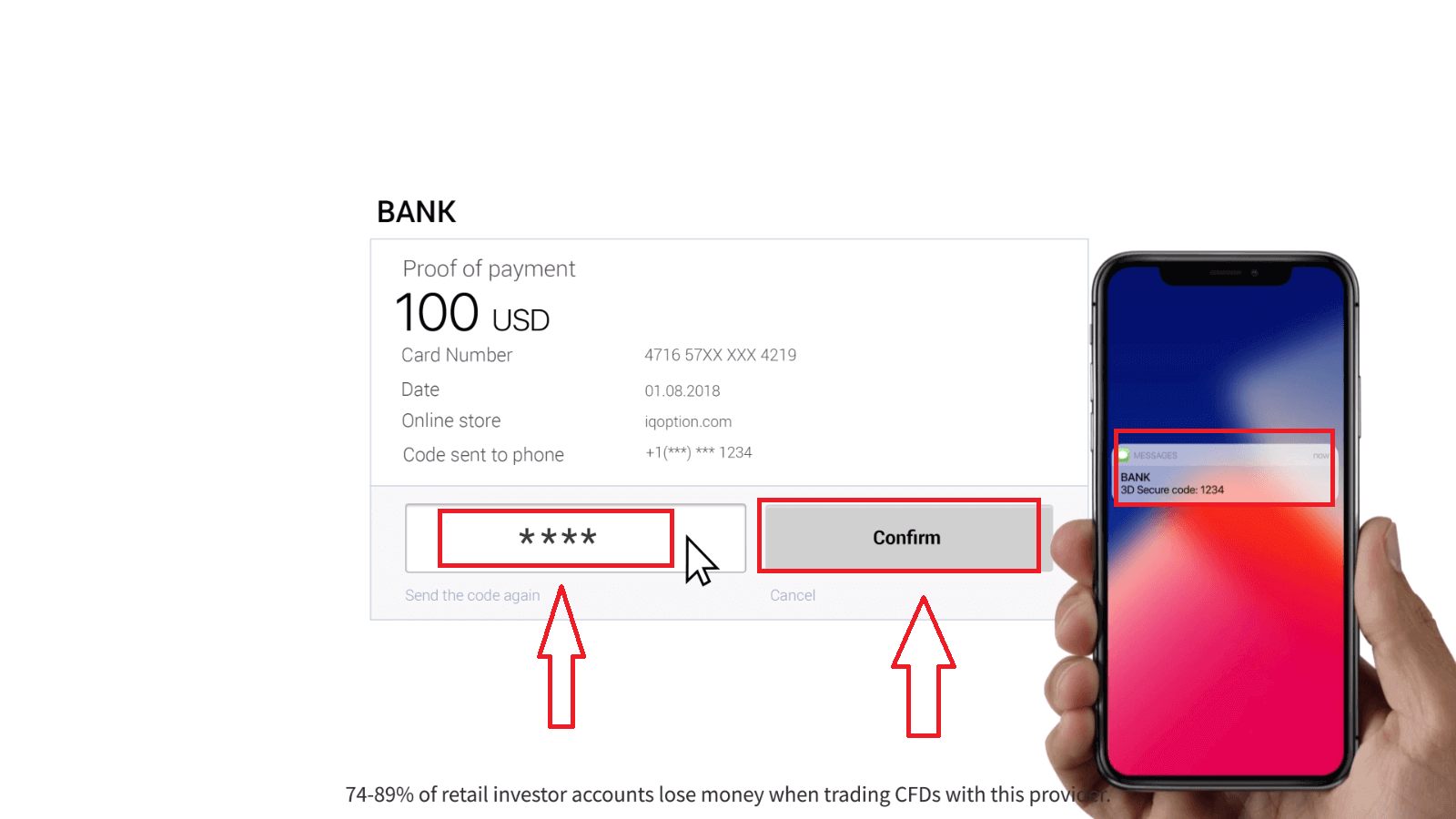
Ef viðskiptum þínum hefur verið lokið mun staðfestingargluggi birtast og fjármunir þínir verða lagðir inn á reikninginn þinn samstundis.
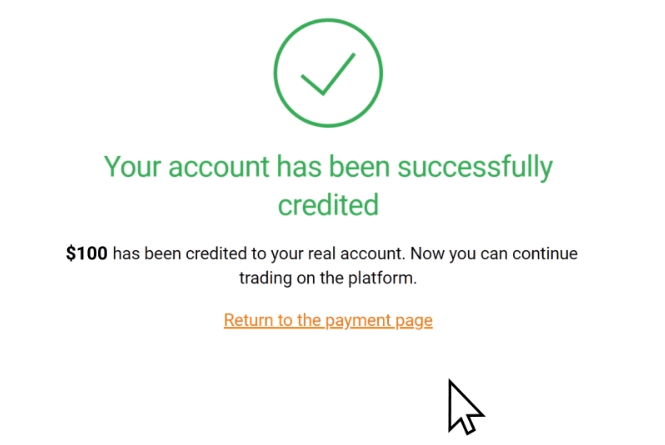
Þegar þú leggur inn er bankakortið þitt sjálfgefið tengt við reikninginn þinn. Næst þegar þú leggur inn þarftu ekki að slá inn gögnin þín aftur. Þú þarft aðeins að velja nauðsynlegt kort af listanum.
Innborgun í gegnum netbanka
1. Smelltu á hnappinn „Innborgun“.Ef þú ert á heimasíðu IQ Option, ýttu á „Innborgun“ hnappinn í efra hægra horninu á aðalsíðu vefsíðunnar.
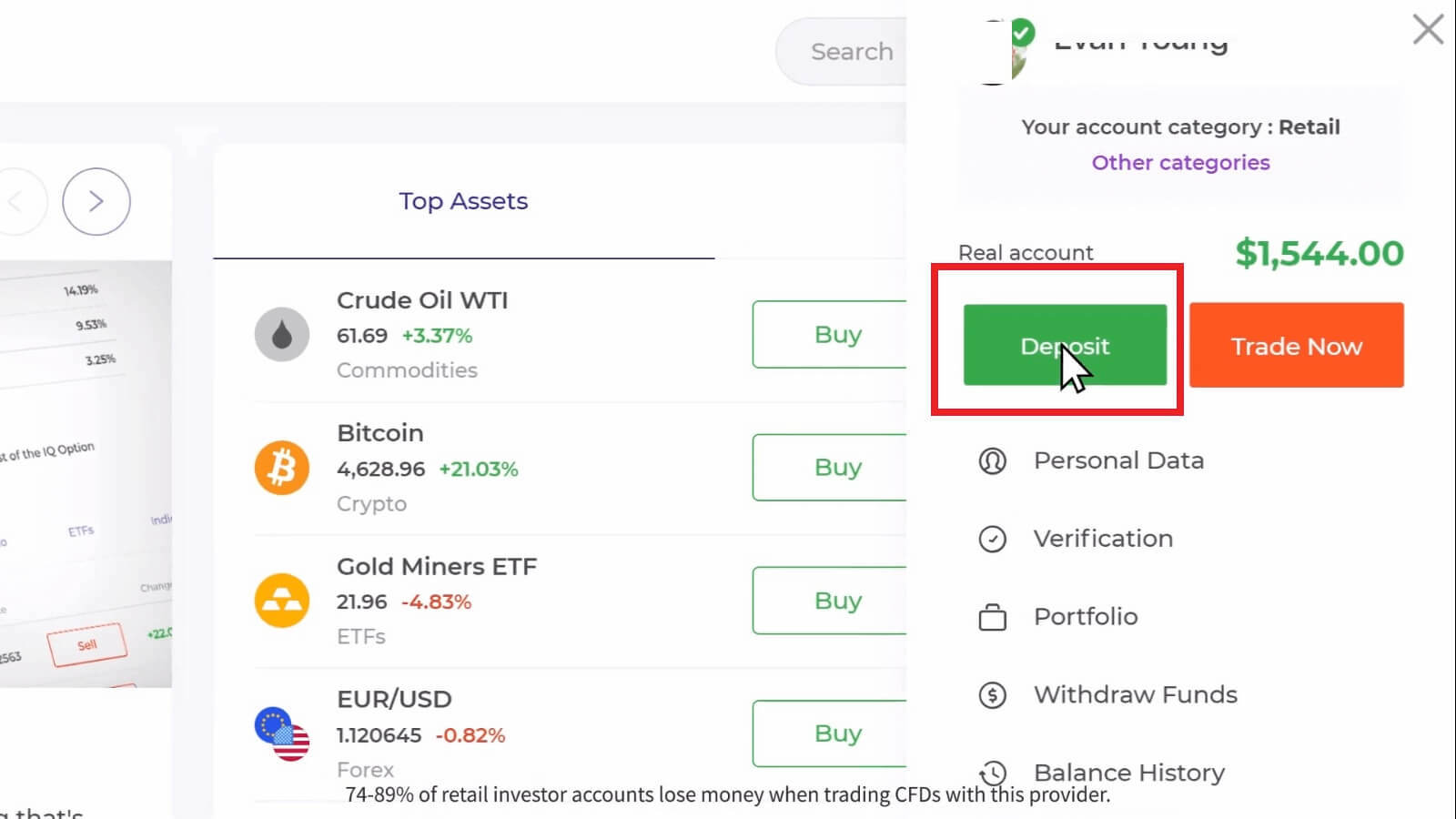
Ef þú ert í viðskiptaherberginu, ýttu á græna „Innborgun“ hnappinn. Þessi hnappur er staðsettur efst í hægra horninu á síðunni.

2. Veldu bankann sem þú vilt leggja inn (í mínu tilfelli er það Techcombank), þá geturðu slegið inn innlánsupphæð handvirkt eða valið einn af listanum og ýtt á "Halda áfram að greiðslu".
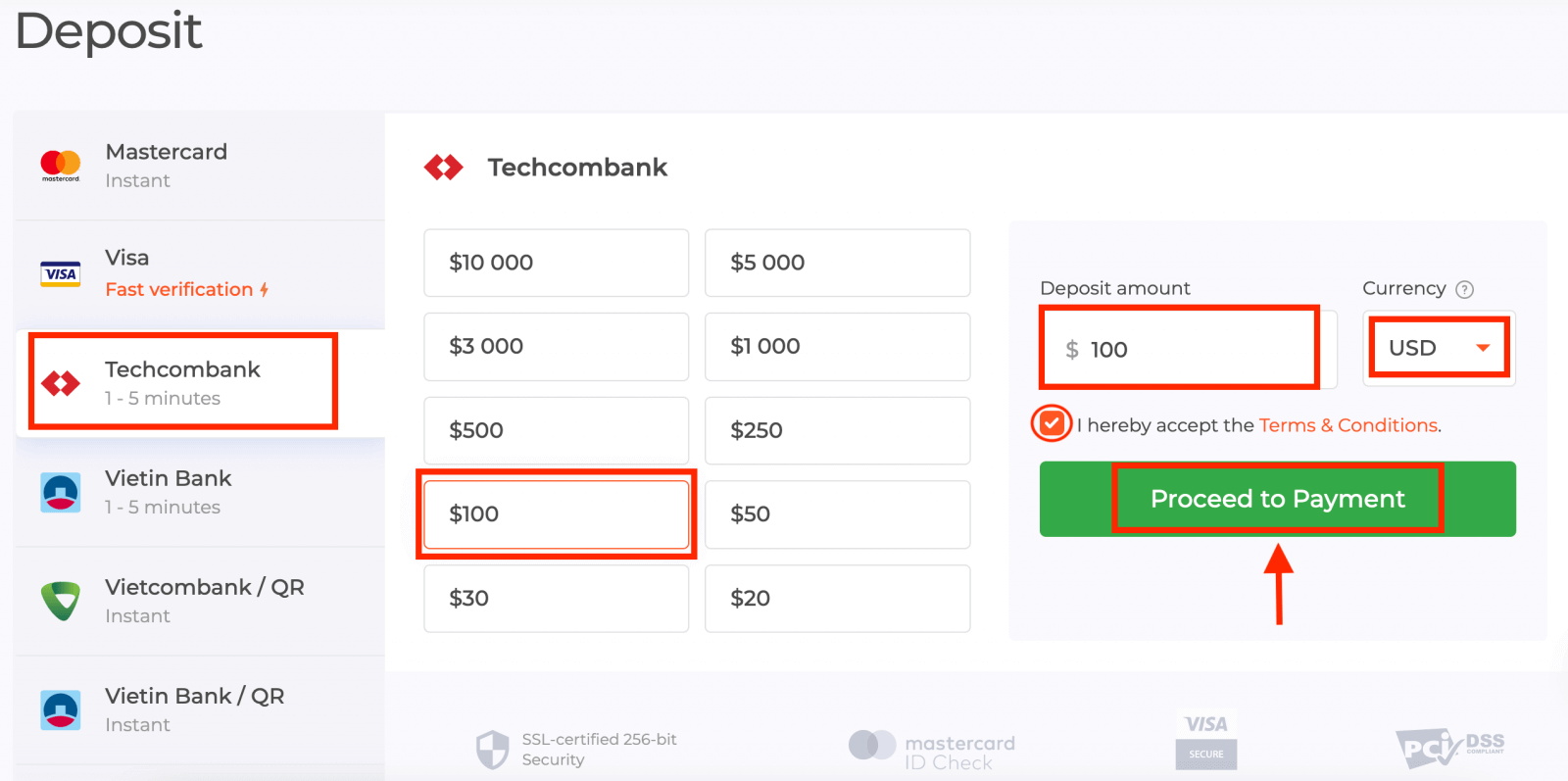
Sláðu inn notandanafn og lykilorð bankareikningsins og smelltu á hnappinn „Halda áfram“.
Athugið : þú verður að ljúka aðgerðinni innan 360 sekúndna.
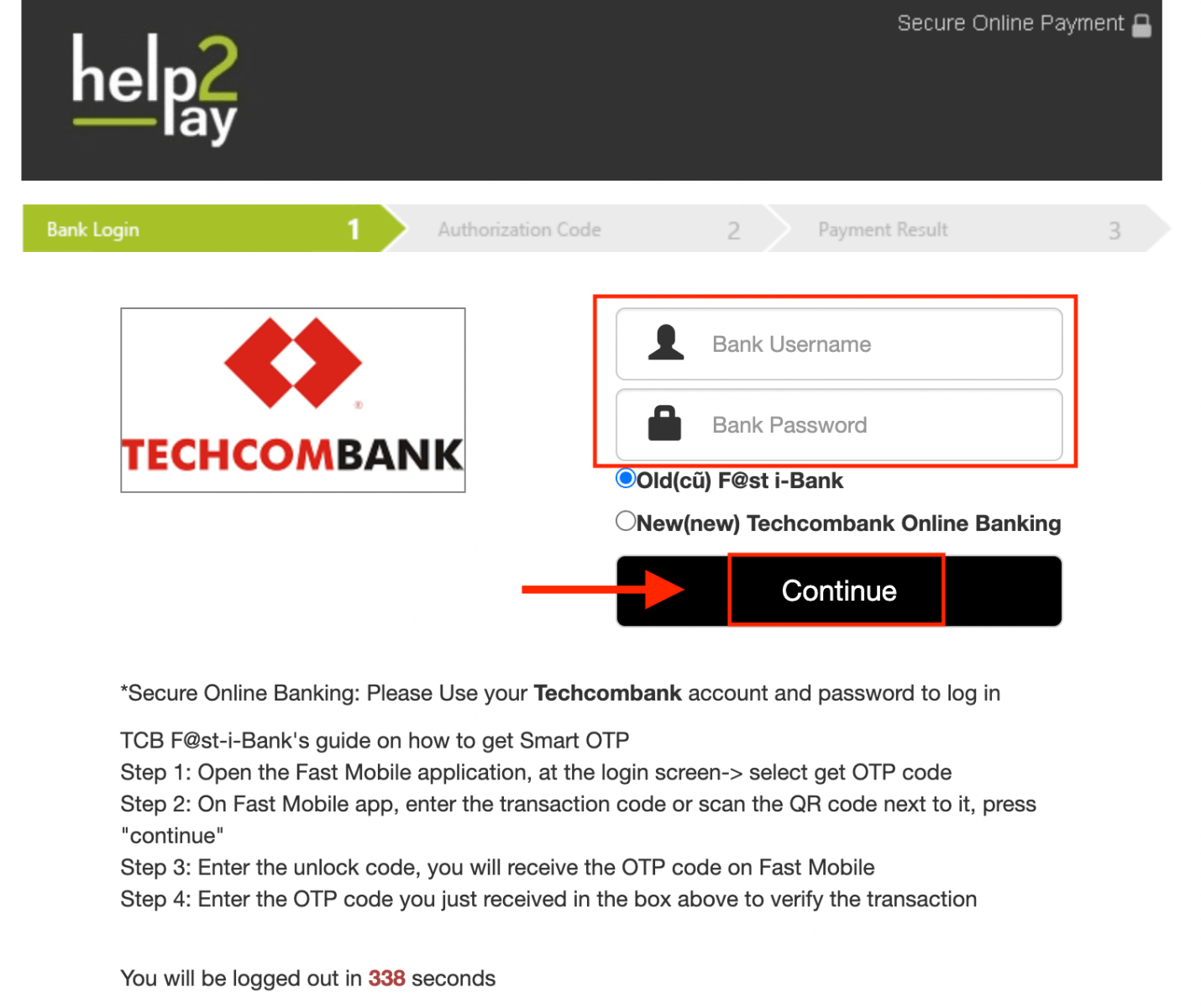
3. Vinsamlegast bíddu á meðan kerfið er að tengjast bankareikningnum þínum og ekki loka þessum glugga.
4. Þá muntu sjá viðskiptaauðkennið, sem mun hjálpa til við að fá OTP á símanum þínum.
Það er mjög auðvelt að fá OTP kóðann:
- smelltu á hnappinn „Fá OTP kóða“.
- sláðu inn færslukennið og smelltu á „Staðfesta“ hnappinn.
- fá OTP kóðann.
5. Ef greiðslan heppnaðist verður þér vísað á eftirfarandi síðu með upphæð greiðslunnar, dagsetningu og auðkenni færslunnar.
Leggðu inn með rafveski (Neteller, Skrill, Advcash, WebMoney, Perfect Money)
1. Farðu á IQ Option vefsíðu eða farsímaforrit.2. Skráðu þig inn á viðskiptareikninginn þinn.
3. Smelltu á hnappinn „Innborgun“.
Ef þú ert á heimasíðu IQ Option, ýttu á „Innborgun“ hnappinn í efra hægra horninu á aðalsíðu vefsíðunnar.
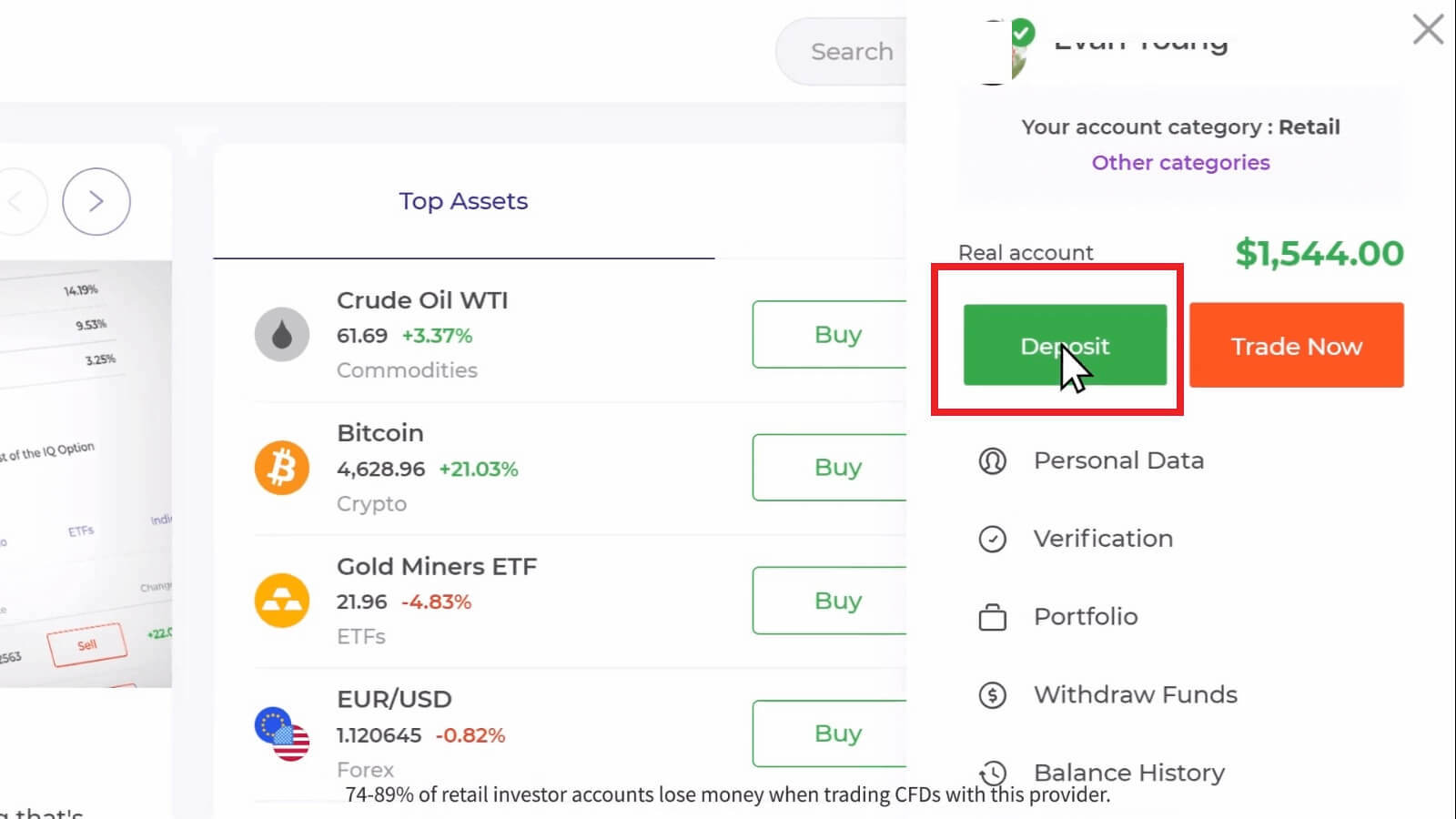
Ef þú ert í viðskiptaherberginu, ýttu á græna „Innborgun“ hnappinn. Þessi hnappur er staðsettur efst í hægra horninu á síðunni.

4. Veldu "Neteller" greiðslumáta, þá geturðu slegið inn innborgunarupphæð handvirkt eða valið eina af listanum og ýtt á "Áfram að greiðslu".
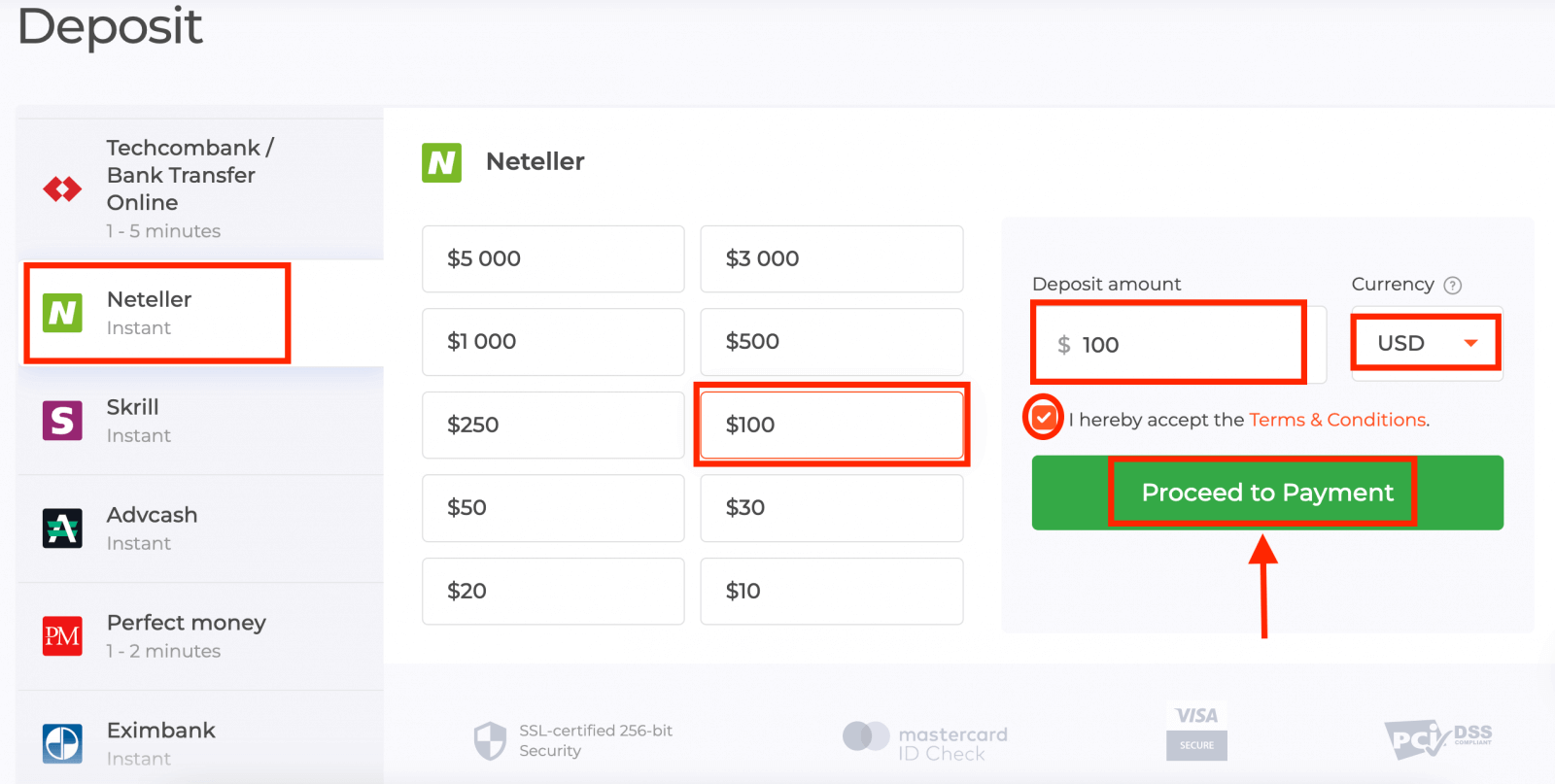
5. Sláðu inn netfangið sem þú notaðir til að skrá þig hjá Neteller og ýttu á "Halda áfram".Lágmarks innborgun er 10 USD. Ef bankareikningurinn þinn er í öðrum gjaldmiðli verður fjármunum sjálfkrafa breytt.
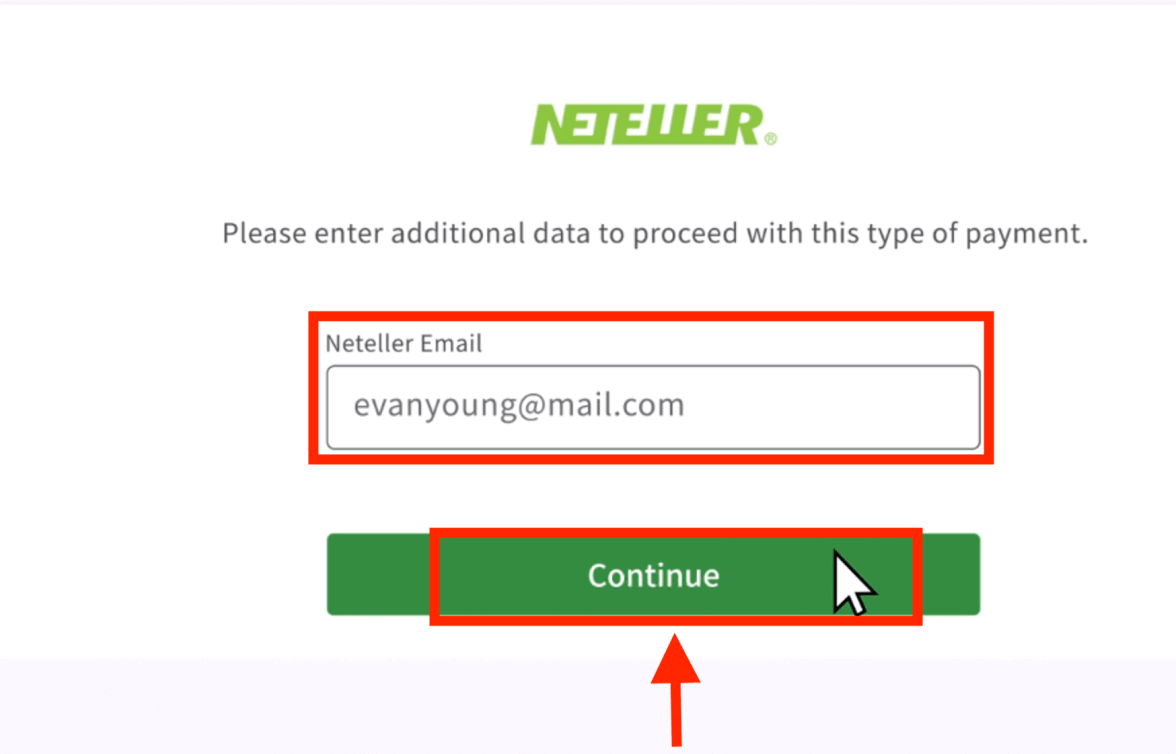
6. Sláðu nú inn lykilorðið á Neteller reikningnum þínum til að skrá þig inn og ýttu á "Halda áfram".
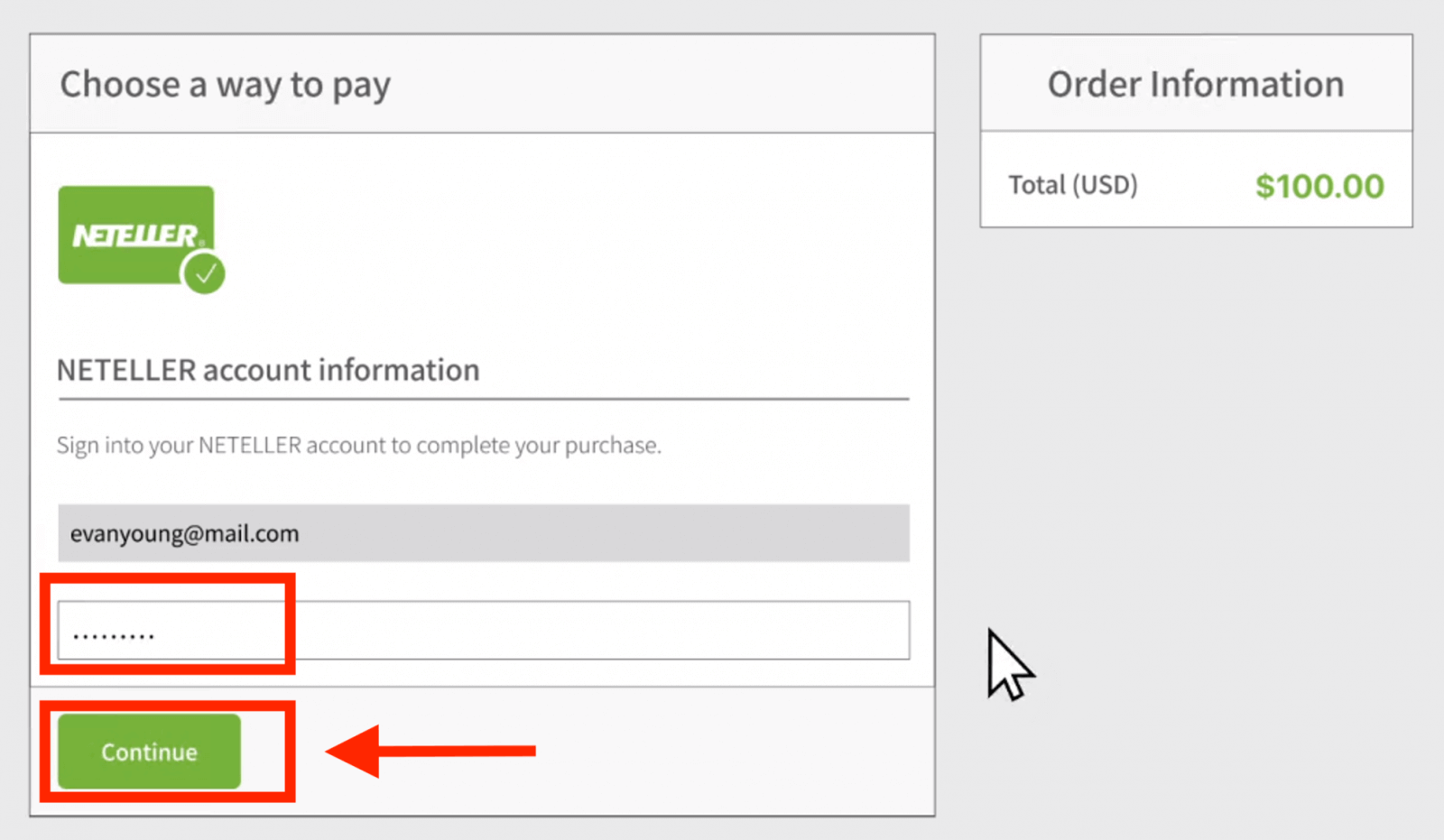
7. Athugaðu greiðsluupplýsingarnar og smelltu á "Ljúktu pöntun".
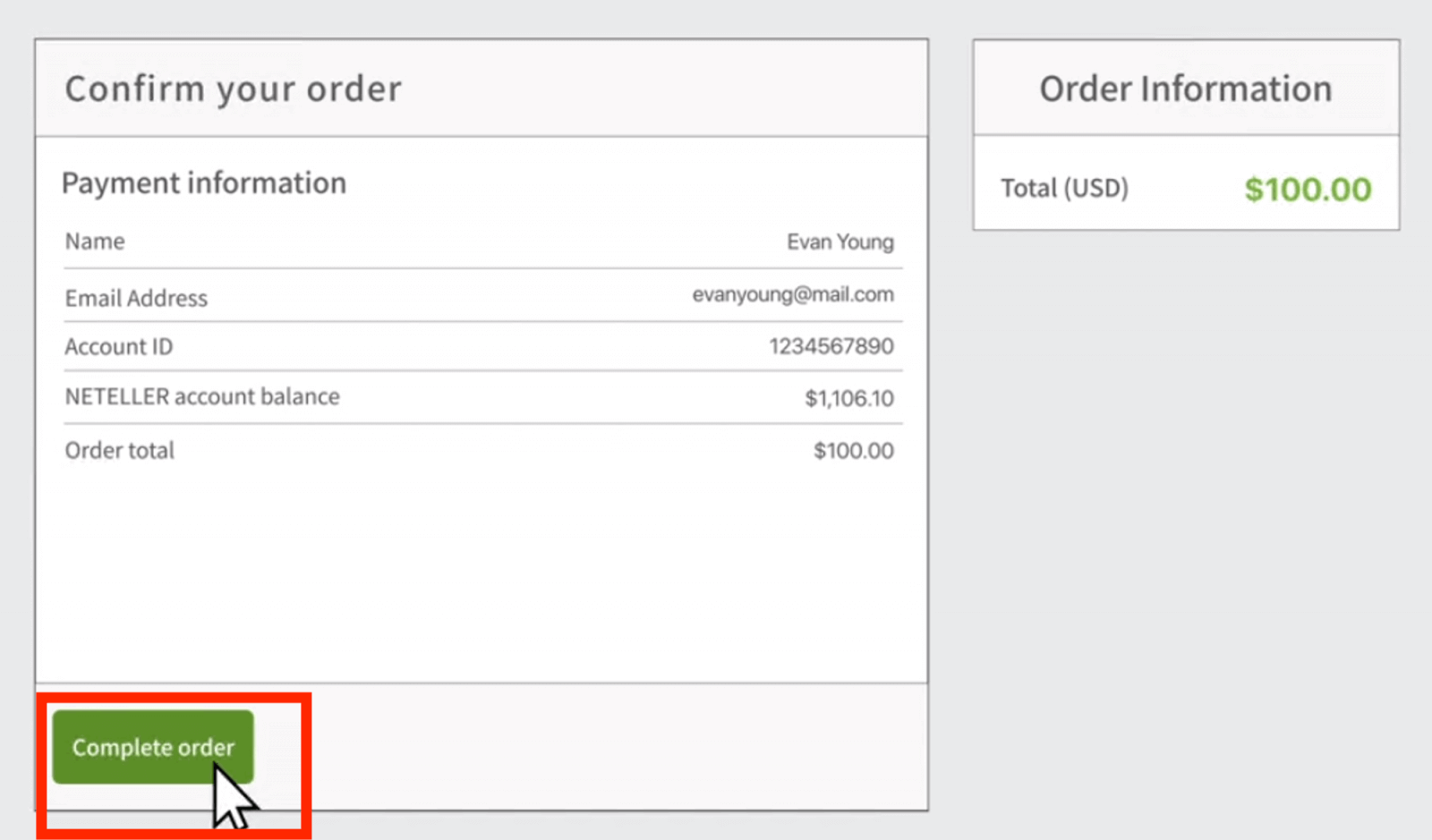
8. Þegar viðskiptum þínum hefur verið lokið mun staðfestingargluggi birtast.
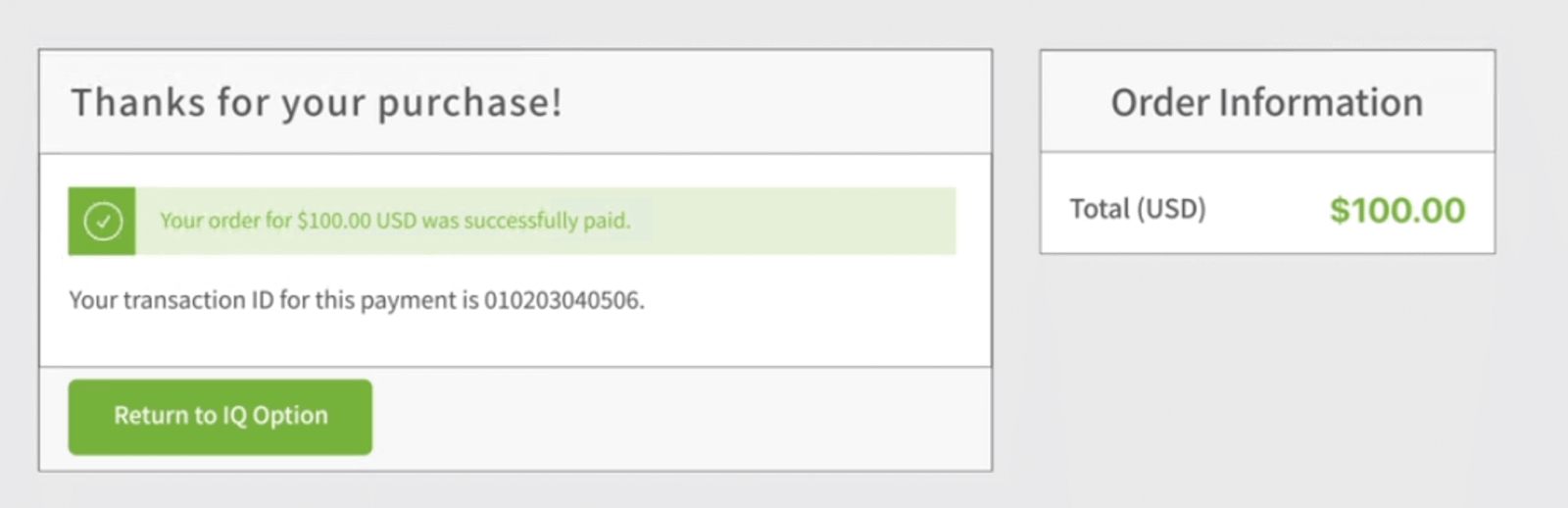
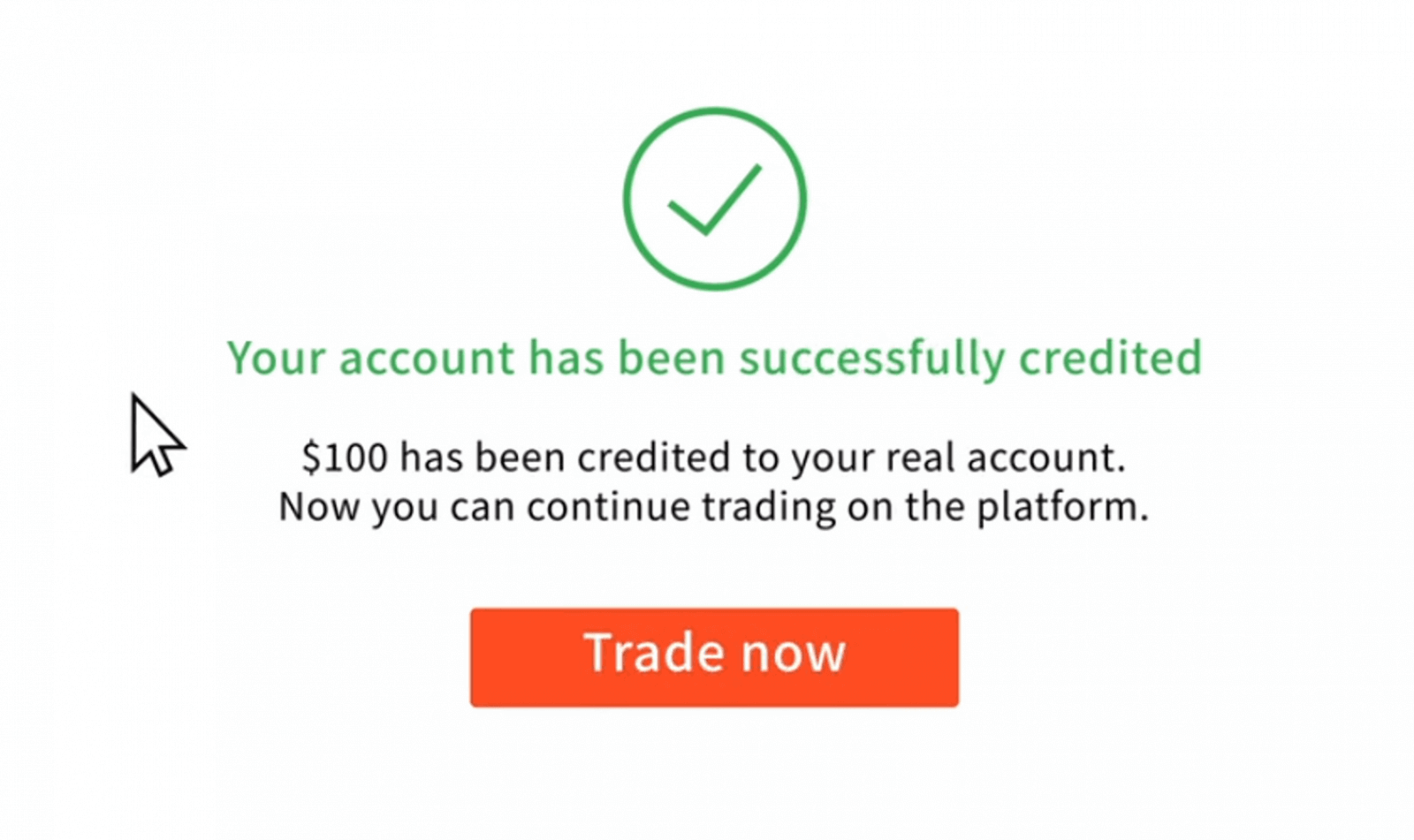
Fjármunir þínir verða færðir inn á raunverulega stöðu þína samstundis.
Hvar eru peningarnir mínir? Innborgun var gerð á reikninginn minn sjálfkrafa
IQ Option fyrirtæki getur ekki skuldfært reikninginn þinn án þíns leyfis.Gakktu úr skugga um að þriðji aðili hafi ekki aðgang að bankareikningnum þínum eða rafveski.
Það er líka mögulegt að þú sért með nokkra reikninga á vefsíðu IQ Option.
Ef það eru einhverjar líkur á að einhver hafi fengið aðgang að reikningnum þínum á pallinum skaltu breyta lykilorðinu þínu í stillingunum.
Algengar spurningar (algengar spurningar)
Hvað tekur langan tíma þar til boleto sem ég borgaði er lagt inn á reikninginn minn?
Boletos eru unnin og lögð inn á IQ Option reikninginn þinn innan 2 virkra daga. Vinsamlegast athugaðu að IQ Option hefur mismunandi boletos og þeir eru venjulega aðeins mismunandi í lágmarksvinnslutíma, sem er 1 klukkustund fyrir hraðvirka boletos og 1 dagur fyrir aðrar útgáfur. Mundu: virkir dagar eru aðeins frá mánudegi til föstudags.
Ég borgaði hraðvirkt boleto og það kom ekki inn á reikninginn minn eftir 24 klukkustundir. Af hverju ekki?
Vinsamlegast athugaðu að hámarks vinnslutími fyrir boletos, jafnvel þá hraðasta, er 2 virkir dagar! Þess vegna þýðir það að það er aðeins eitthvað hugsanlega að ef þessi frestur er útrunninn. Algengt er að sumir fái inneign fljótt en aðrir ekki. Vinsamlegast bíddu bara! Ef fresturinn er útrunninn, hafðu samband við IQ Option í gegnum þjónustudeild.
Hvað tekur langan tíma þar til innborgunin sem ég lagði inn með millifærslu er komin inn á reikninginn minn?
Venjulegur hámarksfrestur fyrir millifærslur er 2 virkir dagar og það getur tekið skemmri tíma. Hins vegar, rétt eins og sumir boletos eru unnar á skemmri tíma, gætu aðrir þurft allan tímann. Mikilvægast er að gera millifærsluna á eigin reikningi og leggja fram beiðni í gegnum vefsíðuna/appið áður en millifærslan er framkvæmd!
Hvað er þessi 72 tíma villa?
Þetta er nýtt AML (anti-peningaþvætti) kerfi sem IQ Option hefur innleitt. Ef þú leggur inn í gegnum Boleto þarftu að bíða í allt að 72 klukkustundir áður en þú tekur út. Athugaðu að hinar aðferðirnar verða ekki fyrir áhrifum af þessari breytingu.
Get ég lagt inn með reikningi einhvers annars?
Nei. Allar innborgunarleiðir verða að tilheyra þér, sem og eignarhald á kortum, CPF og öðrum gögnum, eins og fram kemur í skilmálum IQ Option.
Hvað ef ég vil breyta gjaldmiðli reikningsins míns?
Þú getur aðeins stillt gjaldmiðilinn einu sinni þegar þú gerir fyrstu innborgunartilraunina.
Þú munt ekki geta breytt gjaldmiðli raunverulegs viðskiptareiknings þíns, svo vinsamlegast vertu viss um að velja réttan áður en þú smellir á "Halda áfram að greiðslu".
Þú getur lagt inn í hvaða gjaldmiðli sem er og honum verður sjálfkrafa breytt í þann sem þú valdir.
Debet- og kreditkort. Get ég lagt inn með kreditkorti?
Þú getur notað hvaða Visa, Mastercard eða Maestro (aðeins með CVV) debet- eða kreditkorti til að leggja inn og taka út peninga, nema Electron. Kortið verður að vera gilt og skráð á þínu nafni og styðja alþjóðleg viðskipti á netinu.
Hvernig get ég aftengt kortið mitt?
Ef þú vilt aftengja kortið þitt, vinsamlegast smelltu á "Aftengja kort" beint undir "Greiða" hnappinn þegar þú leggur inn nýja innborgun þína.
Hvað er 3DS?
3-D Secure aðgerðin er sérstök aðferð til að vinna úr færslum. Þegar þú færð SMS tilkynningu frá bankanum þínum vegna netviðskipta þýðir það að kveikt er á 3D Secure aðgerðinni. Ef þú færð ekki SMS skilaboð skaltu hafa samband við bankann þinn til að virkja það.
Ég á í vandræðum með að leggja inn með korti
Notaðu tölvuna þína til að leggja inn og það ætti að virka strax!
Hreinsaðu tímabundnar internetskrár (skyndiminni og vafrakökur) úr vafranum þínum. Til að gera þetta, ýttu á CTRL+SHIFT+DELETE, veldu tímabilið ALL og veldu valkostinn til að hreinsa. Endurnýjaðu síðuna og athugaðu hvort eitthvað hafi breyst. Fyrir heildar leiðbeiningar, sjá hér . . Þú getur líka prófað að nota annan vafra eða annað tæki.
Innborgunum gæti verið hafnað ef þú slærð inn rangan 3-D Secure kóða (einu sinni staðfestingarkóði sem bankinn sendi). Fékkstu kóða með SMS skilaboðum frá bankanum þínum? Vinsamlegast hafðu samband við bankann þinn ef þú fékkst ekki einn.
Þetta gæti gerst ef reiturinn „land“ er auður í upplýsingum þínum. Í þessu tilviki veit kerfið ekki hvaða greiðslumáta á að bjóða, vegna þess að tiltækar aðferðir eru mismunandi eftir löndum. Sláðu inn búsetulandið þitt og reyndu aftur.
Sumum innlánum gæti bankinn þinn hafnað ef þeir hafa takmarkanir á alþjóðlegum greiðslum. Vinsamlegast hafðu samband við bankann þinn og athugaðu þessar upplýsingar á þeirra hlið.
Þér er alltaf velkomið að leggja inn úr e-veski í staðinn.
IQ Option styður eftirfarandi: Skrill , Neteller .
Þú getur auðveldlega skráð þig á hvaða þeirra sem er á netinu ókeypis og notaðu síðan bankakortið þitt til að bæta peningum í rafveskið.